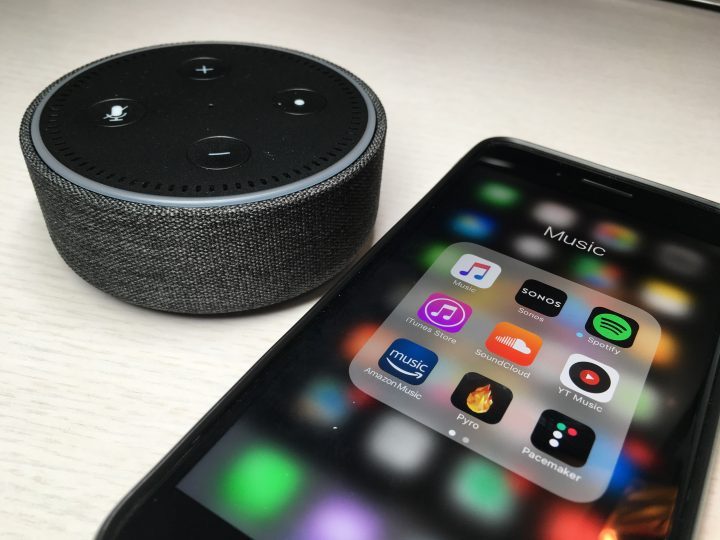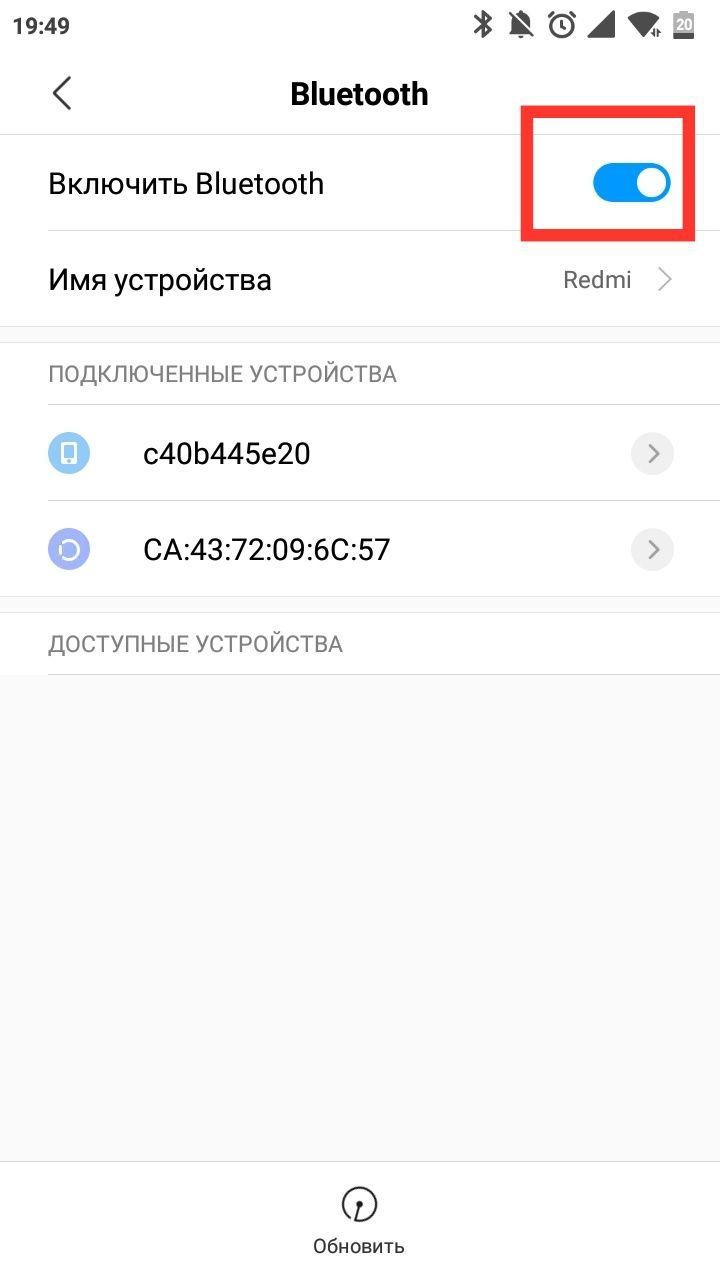Телефон не видит колонку по блютузу — причины неисправности по акустическим системам
Технология беспроводной связи Bluetooth достаточно давно заняла свою нишу и уже который год пользуется популярностью во всем мире. При этом каждый современный смартфон, планшет, ноутбук и так далее, оснащен таким модулем, с настройкой которого вам поможет рубрика “Настройка Bluetooth”. Но, очень часто встречается ошибка, когда Блютуз не находит устройства для подключения.
Что это за ошибка и почему она появляется? Для того чтобы ответить на этот вопрос, следует сначала понять, как работает технология и как правильно выполнять поиск доступных подключений. Стоит отметить, что подобные ошибки, как правило, встречаются на ноутбуках, так как операционные системы имеют весьма гибкую настройку радиомодулей, из-за чего часто пользователи просто допускают определенные ошибки.
Как работает технология
По сути, это самая обычная радиосвязь, которая работает на частоте 2,4 ГГц. Каждый адаптер работает как на прием, так и на излучение радиосигнала.
После включения адаптера вам еще нужно активировать «Обнаружение» устройства. Только в таком случае вы сможете найти нужное оборудование и подключиться к нему. Это сделано для сохранения электроэнергии. Ведь при включенном адаптере и активной функции обнаружения радиомодуль Bluetooth потребляет больше энергии.
Кроме этого, если речь идет о компьютере, то причиной, по которой Bluetooth не находит устройства, является неправильная работа драйверов. Как подключить Bluetooth на компьютере, мы расписали в предыдущей статье. Дело в том, что для правильной работы радиомодуля требуется специальное программное обеспечение. Именно соответствующее ПО и позволяет управлять работой подобного оборудования. Обычно, драйвера имеются на диске, который прилагается к ноутбуку при покупке.
Почему Bluetooth не находит устройства: Видео
Почему Bluetooth не находит устройства
Причин, почему Блютуз не находит устройства достаточно много. В число наиболее распространенных ошибок входят следующие:
- Отключено обнаружение на искомом устройстве.
- Подключаемый аппарат находится вне зоны действия адаптера.
- Программное обеспечение некорректно работает.
- Сильные помехи.
В первую очередь при подключении какого-либо оборудования по беспроводной сети Блютуз, следует проверить, включено ли обнаружение.
g src=»https://i.ytimg.com/vi/guJJsMg6bfY/mqdefault.jpg»/>
Что делать если Bluetooth не находит устройства
Любители музыки регулярно используют Bluetooth устройства для прослушивания записей через мобильный. Качество звука у хорошей портативной колонки заметно сразу. После нескольких минут игры трека уже не хочется возвращаться к динамику телефона.
Если телефон не видит блютуз колонку, мы расскажем о том, почему возникает ошибка подключения, как эту ошибку исправить.
Совместимость устройств
Разрушим старый популярный миф: если смартфон не подключается к акустики JBL, значит он с ней несовместим. Это в 90 процентах случаев не так.
Программное обеспечение технологии Bluetooth работает так, что если служба установлена на двух девайсах, они соединятся. Принцип работы этой технологии невообразимо тесно переплетен с существованием колонок и телефонов. Иными словами, связь между устройствами незыблема, и постоянна.
Как следствие, если у устройств пропала видимость, тому только две причины. Подробнее разберем каждую из них ниже.
В телефоне не включен Bluetooth
Случается так, что колонка исправна, а вот на телефоне не включается блютуз. Если вы не забыли включить технологию, а проблема сохраняется, зайдите в настройки службы. Попробуйте запустить беспроводную связь оттуда. Распишем подробную инструкцию:
Попробуйте запустить беспроводную связь оттуда. Распишем подробную инструкцию:
- Разместите смартфон и аудиоколонку на расстоянии нескольких сантиметров друг от друга, лучше даже вплотную.
- Заходим в настройки блютуз на гаджете. Пример для системы андроид: для включения нужно удерживайте иконку блютуз на рабочей панели. Вы зайдете в настройки службы, где нужно передвинуть ползунок в положение «Вкл.». После этого ждем, когда сервис заработает и появится мигающий световой индикатор.
- Не выходя из настроек, переходим в раздел «Доступные устройства». Там находим необходимую аудиоколонку и подключаемся к ней.
- Дополнительно введите пин код, установленный на колонке. Найти данный пин код можно в инструкции к девайсу.
Если смартфон продолжает не видеть портативный проигрыватель, скачайте и воспользуйтесь приложением bluetooth pair. В ряде случаев оно поможет подключиться к смартфону.
Из этой причины вытекает еще одна: аудиоколонка разряжена и не включена. Эти банальные проблемы не помогут в случае действительной поломки колонки или конкретно Bluetooth, но они позволят отсечь другие проблемы.
Эти банальные проблемы не помогут в случае действительной поломки колонки или конкретно Bluetooth, но они позволят отсечь другие проблемы.
Если ничего из перечисленного выше не помогло, продолжаем искать корень проблемы.
Колонка уже была сопряжена с другим устройством
Второй возможной причиной в 50 процентах случаев бывает текущее подключение аудиоколонки к другому гаджету. Посмотрите, возможно ранее вы подключали другой девайс, и теперь он поблизости. Это может быть что угодно: планшет, компьютер, другой телефон.
Заранее исключим возможность сопряжения со стороны посторонних устройств. Если на аудиоколонке установлен пин-код, незнакомый человек не сможет связать два устройства. В итоге, если поблизости нет других устройств, решим проблему другим путем:
- Чтобы устройство отменило текущее сопряжение и подключило новое, удерживайте кнопку включения Bluetooth на колонке.
- После того как функция сопряжения отключится на телефоне всплывет окно с запросом кода.

- Если не помните или не устанавливали пароль, то стандартным для 90 процентов устройств установлен заводской код – 0 0 0 0.
- После подтверждения кода устройство подключится к аудиоколонке.
Из-за совершенства и технической простоты других явные проблемы редко встречаются при подключении к мобильному портативному динамику.
Диагностика и неполадки
Иногда нет ни времени, ни денег относить оба устройства в сервисный центр, чтобы определить, что конкретно не так работает. В этом случае проведите самостоятельную диагностику Bluetooth соединения.
С аудиоколонкой
Вот обязательные пункты для проверки:
- В первую очередь убедитесь, что аудиоколонка не подключена к какому-либо устройству и что она заряжена и работает. Зарядки должно быть достаточно: иногда помехи возникают на малом питании батареи.
- Далее переподключите беспроводное соединение со вторым изделием. Узнать или сменить код для авторизации можно через внутренние программы динамика.

- Если ничего из этого не помогло, а слушать музыку хочется через блютуз, придется отнести девайс к мастеру.
С телефоном
Диагностика смартфона выполняется аналогичным образом через внутренние настройки Bluetooth.
В случае когда подключиться все равно невозможно, попробуйте заново выставить время ожидание беспроводной службы. Для этого в настройках найдите пункты «Время видимого устройства» или «Тайм-аут устройства» и поставьте флаг на отметки «Не использовать», или вовсе выключите эту особенность.
Сброс настроек сети
У большинства аудиоколонок Sony сбрасываются настройки действующей сети блютуз. Как правило, чтобы перезагрузить систему достаточно удерживать кнопку беспроводной сети в течение 10 секунд. В этом случае устройство сбросит все сопряженные девайсы, очистит историю подключений.
Это удобно, так как колонка в первый запуск автоматически настроится на ближайший доступный гаджет.
Технические неполадки с телефоном
В самых редки случаях ошибка заключается в подключаемом смартфоне. Программное обеспечение и прошивка телефонов новых моделей регулярно обновляется и патчится. Поэтому крайне маловероятно что проблема будет в нем.
Программное обеспечение и прошивка телефонов новых моделей регулярно обновляется и патчится. Поэтому крайне маловероятно что проблема будет в нем.
А вот если вы обладатель старого гаджета, то вариант неполадок с внутренней гарнитурой отметать нельзя. В этом случае постарайтесь скачать и поставить новую версию мобильной системы. Или отнесите телефон в центр починки.
Почему Bluetooth не находит устройство
В общем и целом блютуз не находит сети вокруг по трем причинам:
- Поблизости действительно нет активных гаджетов.
- Bluetooth не включен на самой аудиоколонке или она разряжена.
- Устройство уже сопряжено с другим.
Альтернативные способы подключения к телефону
При нерабочем блютуз соединении существуют другие варианты подключения смартфона к Jbl. Например, вы можете использовать кабель, чтобы подсоединиться напрямую. Чаще всего на ней есть разъем AUX или USB. Если какой-то другой: воспользуйтесь переходниками или приобретите нужный шнур для подключения.
Конечно, провода намного неудобнее блютуза, но если альтернатив нет, нужно использовать эту вариацию.
Рекомендации
Воспользуйтесь рекомендациями по обращению с беспроводными аудиоколонками.
- Не спешите относить колонку в сервис, возможно, вы разберетесь в проблеме самостоятельно.
- Перепробуйте все варианты подключения, в том числе альтернативные. Это отбросит вариант с поломкой динамика.
- Исключите неполадки с телефоном, подключившись к другому беспроводному устройству.
- И наоборот, проверьте, в аудиоколонке дело или нет. Попытайтесь соединить ее с другим смартфоном.
Чтобы у вас никогда не возникало проблем с программным обеспечением аудиоколонки, соблюдайте. правила его использования. Не роняйте его, не заряжайте слишком долго, не окунайте в воду на большую глубину. Тогда устройство прослужит вам долгие годы и не будет испытывать никаких проблем.
Bluetooth колонки завоевали широкую популярность как среди детей, так и среди взрослого населения. Это неудивительно, ведь портативное устройство способно демонстрировать приятное качество звучания любимых музыкальных треков. Порой телефон «не видит» колонку, подключаемую по блютузу. Причин такой проблемы может быть несколько, рассмотрим каждую из них и обозначим методы устранения неполадок.
Это неудивительно, ведь портативное устройство способно демонстрировать приятное качество звучания любимых музыкальных треков. Порой телефон «не видит» колонку, подключаемую по блютузу. Причин такой проблемы может быть несколько, рассмотрим каждую из них и обозначим методы устранения неполадок.
Виды подключений
Прежде всего, разберемся, какие существуют варианты подключения портативных колонок к смартфонам. В большинстве случаев передача данных реализована одним из следующих способов:
- Проводное подключение через разъем AUX. Такой метод вызывает некоторые неудобства по части использования проводов, но с его помощью можно добиться максимального качества воспроизводимой музыки. К тому же этот вариант подразумевает наиболее простое подключение – достаточно вставить кабель в разъем на портативном устройстве и мобильном телефоне.
- Беспроводное подключение через Bluetooth. Удобство достигается за счет отсутствия необходимости носить с собой кабель. Также пользователь получает большую свободу действий – смартфоном можно продолжать пользоваться в обычном режиме на расстоянии до 10 метров от колонки.
 Bluetooth передатчик встроен в каждое мобильное устройство, а его версии являются обратно совместимыми, поэтому проблем с совместимостью не возникает.
Bluetooth передатчик встроен в каждое мобильное устройство, а его версии являются обратно совместимыми, поэтому проблем с совместимостью не возникает.
Поскольку метод подключения через провод более простой, то и сложностей может возникнуть меньше. В основном неполадки касаются целостности шнура и разъемов. А вот с Bluetooth все немного сложнее, разберемся в этом вопросе подробно.
Возможные проблемы и их устранение
Пытаясь понять, почему колонка не подключается к телефону через блютуз, следует рассмотреть все возможные причины поочередно. Это позволит выявить неполадку и даст возможность исправить ее, в соответствии с рекомендациями.
Не выбран режим поиска
Первая и самая очевидная причина – на колонке не активирован режим сопряжения устройств. По сути, это означает, что в ней выключен Bluetooth модуль и смартфон не сможет отыскать готовое подключение. Решение заключается в активации режима, согласно прилагаемой к устройству инструкции. Обычно для этого требуется зажать кнопку питания и дождаться смены цвета светодиодного индикатора или подачи звукового сигнала.
Обычно для этого требуется зажать кнопку питания и дождаться смены цвета светодиодного индикатора или подачи звукового сигнала.
После включения режима поиска необходимо посетить настройки телефона, зайти в раздел «Bluetooth» и выполнить сопряжение, нажав на название колонки.
Сбой при повторном подключении
Зачастую после первого сопряжения, Bluetooth колонка автоматически распознается телефоном после включения. Это позволяет начать воспроизведение музыки сразу после включения питания. Однако следует учитывать, что такое происходит не всегда. Возможно, требуется провести повторную активацию режима сопряжения и осуществить процедуру подключения, как описано выше.
Подключение к другому аксессуару
Порой телефон не находит Bluetooth колонку после ее включения, поскольку рядом расположен другой аксессуар аналогичного плана, к которому также ранее выполнялось подключение. В таком случае смартфон мог автоматически соединиться с ним. Нужно открыть настройки мобильного устройства и просмотреть текущие подключения.
Если утверждение подтвердилось, потребуется отвязать вторую колонку от телефона. Затем перевести первую в режим сопряжения и действовать согласно изложенной выше инструкции.
Альтернативное подключение
Если на обоих устройствах присутствует модуль NFC, то следует попытаться провести подключение с его участием. Возможно, система настроена именно на такой вариант сопряжения, и обычным методом выполнить процедуру не удастся.
Для подключения через NFC нужно поднести смартфон как можно ближе к колонке, затем на экране появится запрос на подтверждение. Ответив утвердительно, получится завершить процедуру и начать прослушивание музыки.
Поломка
Не стоит исключать вариант выхода из строя оборудования. Если блютуз колонка не включается, то и произвести сопряжение не получится. Первым делом нужно убедиться, что ее аккумулятор заряжен и включено питание. При возникновении внештатной ситуации потребуется обратиться в сервисный центр по гарантии.
Также проблема может находиться на стороне смартфона: сбой операционной системы или поломка Bluetooth модуля. Изначально следует перезагрузить аппарат и повторить попытку. Дальше попробовать провести сопряжение с другим устройством, например гарнитурой. Если сделать это не удалось, сломался модуль Bluetooth. Вариант устранения только один – обращение к специалисту для ремонта или замены.
Помехи, большое расстояние
Иногда телефон «не видит» колонку JBL через блютуз по причине слишком большого расстояния. Необходимо расположиться как можно ближе и провести повторную попытку поиска. Также между колонкой и смартфоном не должно быть других Bluetooth передатчиков или прочей электроники, которая может вызывать помехи.
Потеря связи на малом расстоянии может свидетельствовать о неполадках модуля беспроводной передачи данных. При выходе из строя можно воспользоваться альтернативным вариантом подключения – через AUX кабель.
Как становится понятно, неполадок в процессе подключения может возникнуть достаточное количество.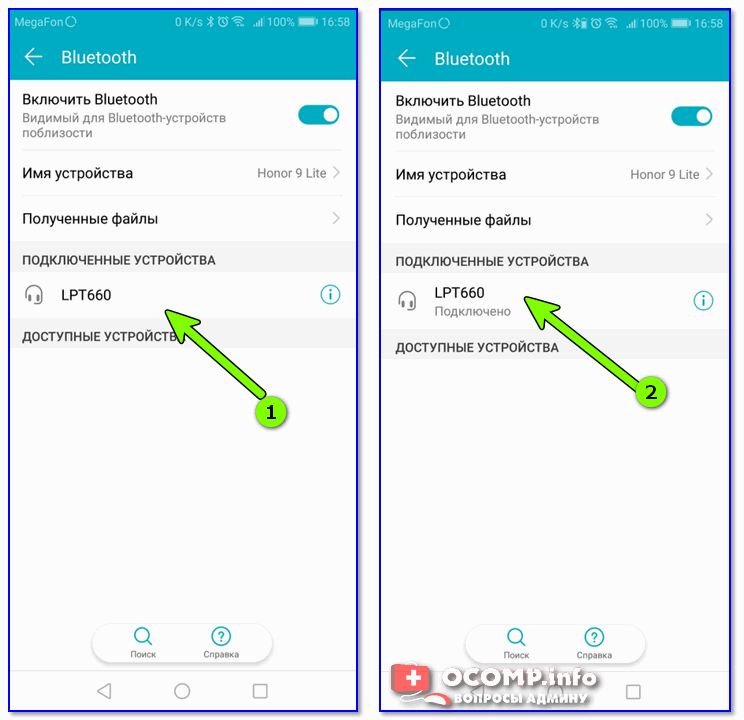 Указанные рекомендации помогут справиться с большинством из них. Инструкция будет актуальна и в том случае, если Айфон «не видит» блютуз колонку – принципиальной разницы в диагностике и устранении неполадок нет.
Указанные рекомендации помогут справиться с большинством из них. Инструкция будет актуальна и в том случае, если Айфон «не видит» блютуз колонку – принципиальной разницы в диагностике и устранении неполадок нет.
не находит в Android, Iphone не видит колонку. Что делать?
Когда не подключается колонка к телефону через Bluetooth, пользователи пытаются понять: что делать, в чем причина поломки. Источников проблем, действительно, может быть несколько – некоторые из них общие, другие характерны только для конкретных операционных систем. О том, почему iPhone не видит колонку, или ее не находит Android, можно узнать, всесторонне изучив все возможные причины для сбоя соединения.
Основные ошибки подключения
Беспроводная колонка подключается к телефону через Bluetooth и поддерживает стабильный прием сигнала от источника на расстоянии от 10 до 30 м в зависимости от используемой версии модуля связи.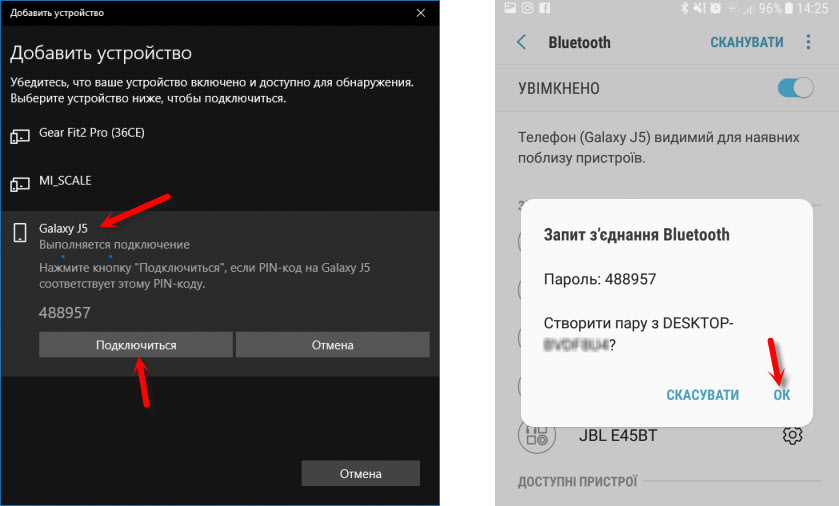 При этом смартфоном можно по-прежнему пользоваться в обычном режиме. Сопряжение может создаваться сразу между несколькими вспомогательными и одним главным устройством.
При этом смартфоном можно по-прежнему пользоваться в обычном режиме. Сопряжение может создаваться сразу между несколькими вспомогательными и одним главным устройством.
Важно добавить, что передача по Bluetooth — довольно стабильный способ трансляции аудиосигнала на внешние акустические устройства.
Если смартфон на iPohe или Android не находит колонку, не видит ее при активации, стоит рассмотреть возможные причины проблем более подробно.
Наиболее часто отсутствие соединения по Bluetooth связано с некоторыми ошибками.
- Неактивен режим сопряжения в портативной акустике. Для успешного обнаружения устройства он должен включиться и на колонке, и на смартфоне. В большинстве случаев для активации нужно просто следовать прилагаемой инструкции. Если она отсутствует, достаточно бывает зажать и держать кнопку включения до появления мигающего сигнала встроенных индикаторов или звукового оповещения.

- После первого соединения колонка не подключается автоматически. Обычно на такое способны только смартфоны и колонки одного бренда. Если соединение не удается установить повторно без дополнительных ухищрений, нужно произвести его заново.
- Звука нет, колонка включена, смартфон – тоже. Возможно, что сопряжение выполнено с другим устройством. Если ранее мобильный аппарат соединялся с другой акустикой, он вполне может сделать это повторно.
- Мешает модуль NFC. Если он есть и у колонки, и у смартфона, то задействовать обычные каналы связи Bluetooth часто не удается. Обязательно нужно попробовать выполнить NFC-сопряжение, поднеся аппарат максимально близко ко включенной беспроводной акустике, и подтвердить запрос, появившийся на экране.
- Оборудование просто сломалось или не заряжено. Начинать проверку нужно с проверки смартфона. Если можно выполнить его подключение по Bluetooth с другими устройствами, причина в колонке.
 Если аккумулятор разряжен, нужно подсоединить устройство к сети до момента его пополнения, а затем попытаться выполнить включение.
Если аккумулятор разряжен, нужно подсоединить устройство к сети до момента его пополнения, а затем попытаться выполнить включение. - Сбой операционной системы смартфона. Если подключение оказывается разорвано неожиданно, рекомендуется перезагрузить аппарат. Вполне возможно, что после этого простого действия сопряжение будет установлено в штатном режиме.
- Сопряжение нестабильное. Причиной могут быть помехи или превышение рекомендованной дальности соединения. Стоит максимально приблизить аппарат к колонке при первом сопряжении, дать ему время на то, чтобы сигнал прошел.
- Подключение не устанавливается без пароля. Если он не указан в документах к колонке, или они отсутствуют, стоит попробовать универсальную комбинацию цифр — 0000. В большинстве случаев ее оказывается достаточно.
- Источник сигнала — iPhone. К смартфонам Apple нельзя подключить многие бюджетные устройства из-за несовместимости стандартов связи.
 Стоит выбирать колонки, спецификация которых указывает на возможность работы с iPhone.
Стоит выбирать колонки, спецификация которых указывает на возможность работы с iPhone.
Это основные причины, по которым могут возникать проблемы с соединением двух устройств по Bluetooth. Для устранения неполадок будет достаточно просто правильно их диагностировать, а затем выполнить ряд действий.
Что делать?
Если сопряжение устанавливается впервые, нужно убедиться, что Bluetooth-модули включены на смартфоне и колонке одновременно. Для подключения нужно войти в меню мобильного устройства, открыть доступ к обнаружению для всех устройств. После появления девайса в списке — будет отображаться имя колонки – нужно выполнить сопряжение. Оно может занять до 5 минут.
Несохраненное сопряжение может быть связано с разными факторами. Если колонка не начинает автоматически воспроизводить звук сразу после активации Bluetooth в телефоне, нужно снова выполнить сопряжение вручную. С некоторыми моделями это приходится повторять регулярно.
Выявить подключение к другому устройству, когда смартфон находит не ту колонку, довольно легко. Достаточно войти в меню Bluetooth на смартфоне, проверить текущее сопряжение. Часто таким образом смартфон находит беспроводные наушники. Для исправления ситуации понадобятся отсоединение лишних источников трансляции звука и новое сопряжение.
При выходе колонки из строя не нужно пытаться разобрать ее самостоятельно, особенно при наличии действующей гарантии. Следует обращаться в сервисный центр, где диагностируют неисправность, произведут ремонт или дадут заключение о заводском браке.
Советы
Bluetooth-колонки довольно разнообразны по своему исполнению. Чаще всего речь идет о классической портативной акустике. Сегодня в этом качестве выступают и так называемые «умные» устройства, поддерживающие работу в качестве голосового помощника и полноценного медиакомплекса. Соединение с ними устанавливается по Bluetooth только в режиме трансляции музыкальных или других аудиофайлов. Стоит учесть, что в режиме сопряжения такие девайсы довольно интенсивно расходуют заряд телефона: чем старше версия модуля связи, тем больше окажется энергопотребление.
Подключение беспроводных колонок имеет свои нюансы. Смартфон, с которого раздается сигнал, в момент сопряжения должен находиться как можно ближе к портативной акустике. Иначе распознавание сигнала будет затруднено.
Подключение 2-х колонок к одному смартфону рекомендуется выполнять по принципиально иной схеме, иначе звук будет идти только через один динамик. Акустику придется соединить проводным способом по AUX- или USB-кабелю. Подключать смартфон по Bluetooth при этом нужно только к 1 колонке, при этом лучше выбрать более маломощную модель.
Акустику придется соединить проводным способом по AUX- или USB-кабелю. Подключать смартфон по Bluetooth при этом нужно только к 1 колонке, при этом лучше выбрать более маломощную модель.
Когда поломка имеет технические причины, устройство просто не будет включаться. Она может быть связана с отсутствием заряда аккумулятора. Такое происходит при повреждении кабеля или гнезда для зарядки на корпусе. Сама батарея тоже может выйти из строя в процессе эксплуатации.
При разряженном аккумуляторе функция Bluetooth работать не будет.
Если все исправно работает, но соединение не удается установить, стоит обратить внимание на вспомогательные инструменты. К ним относится приложение Bluetooth pair. Установив его на телефон, можно довольно легко связать между собой даже те девайсы, которые не получилось соединить иными путями.
Колонку, что ранее поддерживала сопряжение, а теперь не принимает сигнал, можно «реанимировать», выполнив полный сброс настроек. Он разорвет все ранее установленные контакты. В большинстве случаев для этого оказывается достаточно 10 секунд удерживать кнопку выключения. Очистка истории поможет, если память перегружена, и в ней уже записаны данные более 10 источников сигнала.
Далее смотрите видео о подключении колонки к телефону.
2 способа, как подключить блютуз колонку к телефону
Вариантов, как подключить блютуз колонку к телефону, выделяют два: проводное соединение или через Bluetooth.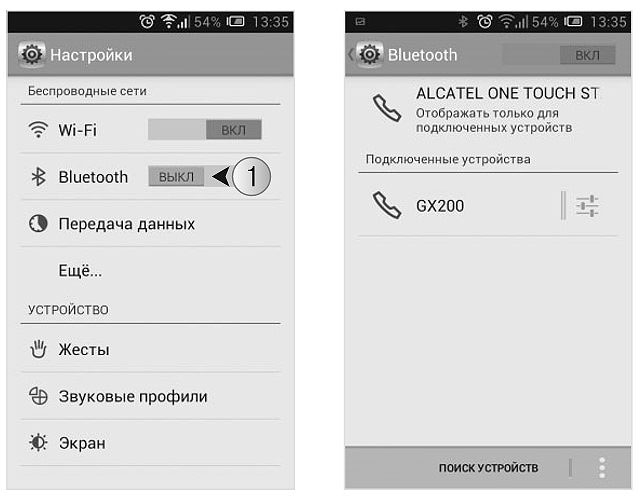 Какой метод лучше? В чем разница между подключением колонки к мобильному гаджету на Android и iPhone (например, 11 Pro Max 64GB Silver)? С какими трудностями может столкнуться пользователь при подключении? Данные вопросы высветлены в материале.
Какой метод лучше? В чем разница между подключением колонки к мобильному гаджету на Android и iPhone (например, 11 Pro Max 64GB Silver)? С какими трудностями может столкнуться пользователь при подключении? Данные вопросы высветлены в материале.
Будет интересно: Подробная инструкция на 4 пункта, как подключить беспроводные и проводные колонки к ноутбуку
Как подключить Bluetooth-колонку к телефону
Соединение с мобильным гаджетом может быть проводным и беспроводным. Если в первом случае понадобятся кабели, то беспроводная синхронизация зависит от подключенного Bluetooth или Wi-Fi (не все музыкальные колонки поддерживают).
С помощью блютуза, который есть во всех новых смартфонах и тех же портативных колонках, можно быстро и легко настроить обмен данными. Как это сделать и какой вариант подключить блютуз колонку к смартфону лучше — далее.
Проводное подключение
Здесь потребуется двухсторонний аудиокабель (AUX) или кабели USB и AUX. Первый вариант относится к аудиоколонкам (имеют встроенный аккумулятор или подключаются для зарядки к сети). Второй — используют при отсутствии данных элементов источников питания, когда в роли батареи для музыкального гаджета выступает смартфон.
Первый вариант относится к аудиоколонкам (имеют встроенный аккумулятор или подключаются для зарядки к сети). Второй — используют при отсутствии данных элементов источников питания, когда в роли батареи для музыкального гаджета выступает смартфон.
Аудиокабель (AUX) — провод, два конца которого имеют по одному 3,5 мм мини-джеку. Одно окончание вставляется в нужное гнездо колонок, другое — в разъем телефона для наушников. Соединение устройств завершается включением колонки. После подключения на экране гаджета должна высветиться надпись «Аудиоразъем подключен».
В случае со вторым вариантом подключения пользователю нужно иметь:
- кабели AUX и USB;
- переходник с микро USB на обычный USB.
Для подключения:
- Присоединить USB-переходник к телефону.
- Кабель от колонки вставить в USB-разъем.
- Использовать кабель AUX в специальном гнезде, чтобы подключить гаджеты между собой для воспроизведения музыки.

С кабелем пользователь зависим как от телефона, так и от колонки, ведь при передвижении нужно носить с собой оба устройства. Но, несмотря на такой недостаток, звучание будет передаваться без потерь. Заряд аккумулятора в данном случае расходуется медленно, но не лишним будет компактный повербанк. Девайс выручит, если пользователь забудет зарядить телефон.
Беспроводное подключение
Универсальный способ, который не требует использования проводов. Но это энергозатратный вариант. Его минус — звук может быть не совсем качественным из-за передачи в сжатом формате (не относится к устройствам, которые поддерживают AptX).
Читайте: 10+ лучших смартфонов с беспроводной зарядкой
Подключение происходит с помощью использования блютуз. Если колонка и смартфон оснащены NFC-чипами, подключение упрощается. Обмен данными между устройствами — автоматический, нужно приложить колонку к задней части мобильного гаджета, после чего подтвердить действие на телефоне («Ок»). Проблем с подключением не будет даже в том случае, если в колонку и смартфон встроены Bluetooth-чипы разных версий.
Проблем с подключением не будет даже в том случае, если в колонку и смартфон встроены Bluetooth-чипы разных версий.
При отсутствии в телефоне данного вида чипа подключение придется делать вручную. Для этого нужно:
- Активировать беспроводную колонку и включить кнопку блютуз.
- В смартфоне потянуть за «шторку» в верхней части экрана и нажать на кнопку Bluetooth. В случае отсутствия на панели быстрого доступа данной функции нужно: открыть настройки телефона, зайти в раздел «Подключенные устройства» — «Bluetooth», переместить ползунок вправо, чтобы включить.
- После поиска на экране мобильного гаджета отобразятся все Bluetooth-устройства, которые есть вблизи.
- Выбрать название, отвечающее модели колонки. Тапнуть на него — начнется соединение гаджетов.
- Для удачного сопряжения может потребоваться ввести код или удерживать кнопку питания несколько секунд.
При следующем подключении обмен данными будет осуществляться автоматически при включенном блютузе на обоих устройствах.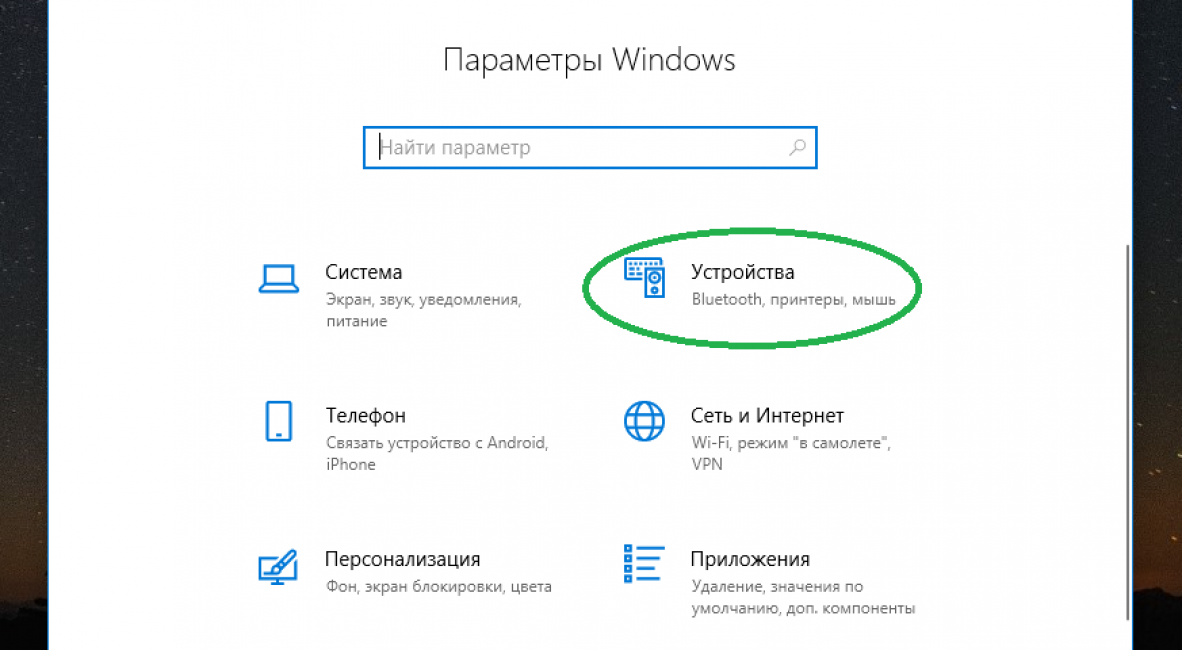
Подключение в зависимости от телефона
Если мобильные гаджеты оснащены ОС Android, подключение к блютузу происходит в пару кликов: включить функцию Bluetooth, настроить нужные параметры и запустить сопряжение с другими устройствами.
Касательно подключения музыкальной колонки к iPhone, действия немного отличаются от предыдущего варианта. Но пользователи как смартфонов, так и Айфонов без проблем справятся с данной задачей.
Подключение к телефону на Андроид
Как подключить bluetooth к телефону? Для начала нужно включить колонку и нажать на корпусе на кнопку Bluetooth (в некоторых моделях такой кнопки нету, поэтому происходит автоматический процесс поиска устройств). О подключении блютуз на колонке сигнализирует индикатор на корпусе или звуковое оповещение.
Узнайте: Как перенести контакты с iPhone на Android: инструкция из 10 пунктов
Далее на телефоне нужно активировать блютуз. Если подключение нового устройства происходит впервые, сделать это можно с помощью меню на телефоне.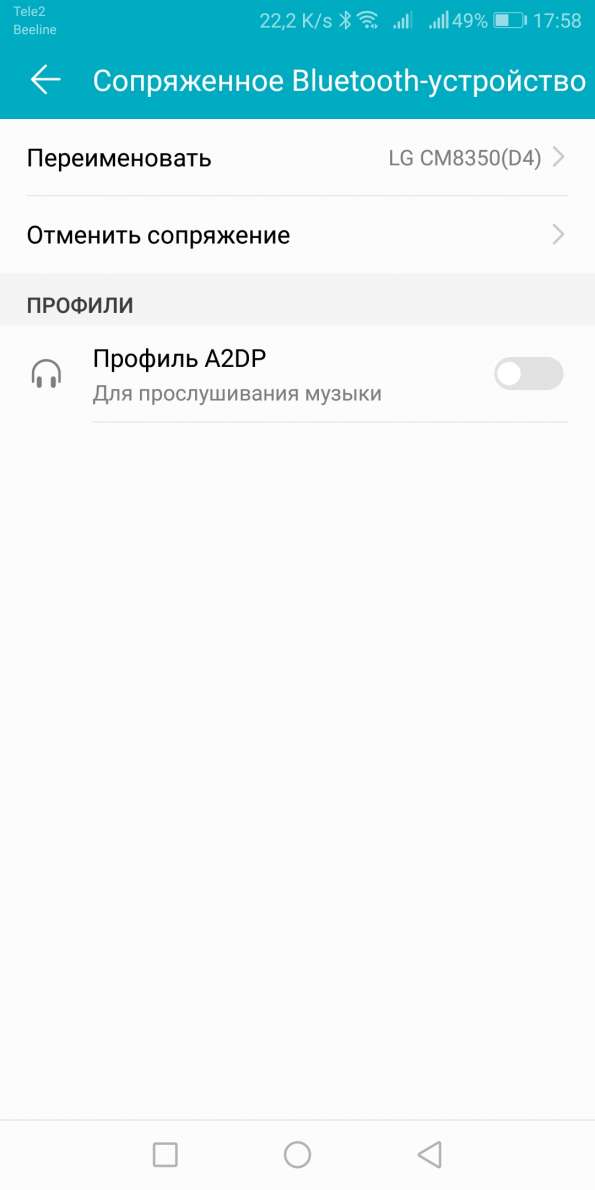 Выбрать «Настройки» — «Bluetooth» — активировать блютуз модуль (переместить ползунок вправо) и обновить список доступных для подключения устройств. После нажать на появившееся название музыкальной акустики — и она попадет в список устройств, готовых к подключению.
Выбрать «Настройки» — «Bluetooth» — активировать блютуз модуль (переместить ползунок вправо) и обновить список доступных для подключения устройств. После нажать на появившееся название музыкальной акустики — и она попадет в список устройств, готовых к подключению.
Важно: Есть модели телефонов с более длинным путем доступа к модулю Блютуз: зайти в меню, выбрать «Настройки» — «Беспроводные сети»/«Подключенные устройства» — «Bluetooth».
Синхронизация устройств при последующих подключениях будет происходить автоматически.
Подключение к iPhone
Действия следующие:
- Включить портативную колонку и активировать функцию Bluetooth.
- В настройках iPhone нажать на иконку, которой обычно обозначают опцию Блютуз.
- В появившемся меню активировать кнопку «Вкл» (переместить ползунок вправо).
- На экране мобильного гаджета появятся все активные устройства вблизи.
- Выбрать название музыкальной колонки, после чего произойдет автоматическое соединение.

В зависимости от модели блютуз-колонки, оповещение о соединении произойдет с помощью звука или смены индикатора на корпусе. Останется только включить музыку на Айфоне, чтобы проверить, насколько успешно прошел коннект.
Полезно: Что лучше iPhone или Samsung — какой из двух смартфонов выбрать?
Включение колонки через блютуз на телефоне: возможные проблемы
Перед включением блютуз нужно убедиться в работоспособности музыкальной акустики. После нажатия на кнопку включения музыкального устройства должен загореться специальный индикатор. Он подтверждает готовность к работе. Отсутствие светового сигнала или мигание светодиода может свидетельствовать о необходимости зарядить аккумулятор.
На заметку: Топ-10 самых популярных портативных колонок
Подробная инструкция в предыдущих разделах подробно ответила, как подключить колонку к телефону через функцию Bluetooth. Ниже — трудности, которые могут возникнуть во время соединения:
|
Проблемы |
Решение |
|---|---|
| Режим готовности на колонке не работает | Ознакомиться с техпаспортом, который прилагается к колонке. Данный режим может активироваться по-разному, в зависимости от модели устройства. Данный режим может активироваться по-разному, в зависимости от модели устройства. |
| Отключается периодически звук | Оба устройства должны находиться вблизи друг от друга. При использовании NFC гаджеты должны лежать на расстоянии в несколько сантиметров. Также нужно проверить заряд аккумулятора колонки. |
| Произошла синхронизация с другим устройством | Возможно при использовании нового мобильного гаджета, который еще не был сопряжен с блютуз колонкой. Необходимо: |
|
|
|
|
|
|
В результате на экране нужного телефона высветится окно, куда нужно ввести код подключения — 0000 (стандартный код). Он может быть другим в зависимости от модели и производителя. Он может быть другим в зависимости от модели и производителя. |
|
| После подключения звук на телефоне есть, на колонке отсутствует | Нужно убедиться, что режим Bluetooth на колонке активирован (смотреть по индикатору на динамике или перечитать инструкцию). Если все верно, тогда необходимо вручную переключить устройство для вывода аудио в настройках. |
| Глюки при подключении (сбой соединения) | Можно подсоединить колонку к телефону заново. Нужно: |
|
|
|
|
|
|
| После чего провести процесс поиска новых устройств. | |
| На смартфоне нет соединения с колонкой | Попробовать подключить телефон к другому устройству.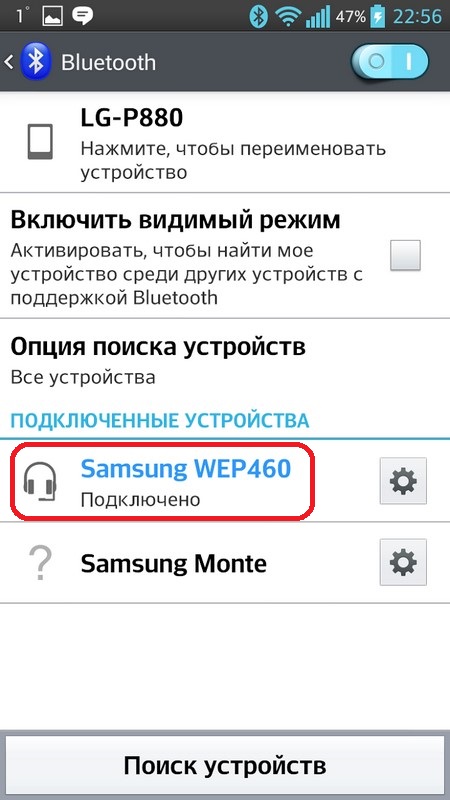 Негативный результат — сбой в работе программного обеспечения. Нужно перезагрузить/обновить систему или сбросить настройки телефона до заводских. Негативный результат — сбой в работе программного обеспечения. Нужно перезагрузить/обновить систему или сбросить настройки телефона до заводских. |
Выводы
Выбор, как подключить портативную колонку к телефону, (например, Huawei P30 6/128GB), зависит от индивидуальных потребностей пользователя. Для многих удобный и простой вариант — соединение через Bluetooth. Но данное подключение имеет и свои недостатки — звук передается в сжатом формате, и аккумулятор в колонке быстро разряжается. Проводное подключение делает пользователя зависимым от обоих гаджетов, которые в случае передвижения нужно брать с собой. Но данный метод позволит избежать искажений со звуком, да и заряд батареи будет растрачиваться медленнее. Оба варианта не требуют установки сторонних приложений и могут синхронизировать любые девайсы между собой.
телефон не видит jbl колонку, что делать
Блютуз колонки – очень популярное средство среди разных возрастов. Особенно среди молодёжи. И не удивительно, ведь они удобные и позволяют одновременно сопрягать телефон и слушать музыку, пользуясь им в обычном режиме. Но при работе через блютуз возникают различные неполадки. Наиболее частая – это не распознавание телефоном агрегата. Разберёмся, почему так происходит, и как устранить эти проблемы.
Особенно среди молодёжи. И не удивительно, ведь они удобные и позволяют одновременно сопрягать телефон и слушать музыку, пользуясь им в обычном режиме. Но при работе через блютуз возникают различные неполадки. Наиболее частая – это не распознавание телефоном агрегата. Разберёмся, почему так происходит, и как устранить эти проблемы.Содержание статьи
Особенности работы колонок через Bluetooth
Колонка имеет встроенный блютуз модуль, через который происходит передача данных. Наиболее популярной является модель jbl, однако, все они работают по одинаковому принципу. Он проходит следующим образом.
- Включается питание на колонке.
- Затем необходимо включить функцию «блютуз».
- Далее включается аналогичная функция на телефоне.
- В настройках телефона необходимо найти название агрегата, и подключиться к ней.
- Далее идёт сопряжение, и вы можете свободно наслаждаться музыкой до 10 м от её источника.
Но не всегда работа проходит так гладко, и при попытке сопряжения телефон может просто не отображать найзвания близких блютуз устойств. Это говорит о неисправности техники. Они могут быть разного рода.
Это говорит о неисправности техники. Они могут быть разного рода.
Причины, по которым телефон может не видеть колонку
Возможные причины делятся на два типа:
- программные;
- технические.
Для начала следует проверить настройки программы и наиболее простые причины возможных неполадок. И только затем выяснять, какие проблемы могут быт с «железом».
Проблемы с настройками
Для начала разберёмся с самым простым – настройками. Но прежде чем диагностировать технически неполадки, выясните, все ли условия для работы устройств выполнены. Так, проверьте:
- заряжена ли колонка;
- включена ли она;
- включена ли функция блютуз на обоих устройствах;
- не превышает ли расстояние допустимого лимита;
- нет ли между устройствами другой электроники, которая может вызвать помехи;
- не сопряжена ли колонка с другими устройствами.
Это наиболее распространённые программные неполадки, которые связаны с корректными настройками.
На заметку! Все шаги при работе с колонкой сопровождаются звуковыми сигналами. Если их нет, значит, она не работает.
Какие могут быть технические неисправности
Если все вышеуказанные условия соблюдены, а телефон всё равно не видит колонку, тогда существует вероятность наличия технических неполадок. Проявлениями технических неполадок являются следующие:- колонка не работает вовсе;
- она не заряжается;
- не работает функция блютуз на обоих устройствах.
Если устройство не заряжается, соответственно, она будет разряжена на момент сопряжения. Разряженное устройство не способно передавать сигнал, поэтому телефон видеть его не будет. Также может полностью отсутствовать функция поиска устройств и передачи сигнала.
В первых двух случаях может быть повреждён шлейф. Во втором – выйти из строя Bluetooth модуль. Причины могут крыться и в другом, но в любом случае они связаны с поломкой «железа».
Как устранить причины, по которым телефон не видит колонку
Ваши действия зависят от вида причины. Если вы столкнулись с простыми задачами, выполнить их можно самостоятельно. Если же вы уверенны, что дело в технической неисправности, обратитесь в сервис.Важно! Если вы не разбираетесь в работе электроники, не стоит самостоятельно раскручивать колонку, лучше обратиться к мастеру.
Самостоятельное устранение неполадок
Для начала попробуйте самостоятельно устранить неполадки. Для этого выполните следующие действия с колонкой:
- Проверьте, заряжена ли она. Если она разряжена, кнопка включения будет мигать, если заряжена – просто гореть.
- Проверьте, работает ли функция блютуз. После её включения должен раздаться соответствующий звук. Если его нет, но устройство работает, значит, неисправен блютуз.
- Посмотрите в настройках всех близких телефонов, не сопряжен ли какой-либо с агрегатом. Возможно, чей-либо телефон ранее сопрягался, и теперь сделал это автоматически.
На заметку! Колонка не может быть одновременно сопряжена с несколькими устройствами.
В каких случаях необходима профессиональная помощь
Если вы заметили признаки технических неполадок, которые били описаны выше, и телефон всё же не видит колонку, то стоит отнести её в сервис.
Совет! Для начала убедитесь в корректной работе телефона, и проверьте колонку на другом устройстве.
Подпишитесь на наши Социальные сети
Почему смартфон, планшет или ноутбук не видит колонку по Bluetooth?
Содержание:
- Наиболее распространенные причины того, что портативная колонка не находится по Bluetooth
- Советы по устранению неисправностей своими силами
- ТОП 5 универсальных колонок, у которых меньше всего проблем с подключением
Подписывайтесь на наш Telegram-канал
Наиболее распространенные причины того, что портативная колонка не находится по Bluetooth
Bluetooth относится к универсальным стандартам связи. Это значит, что механизм работы одинаковый на любом устройстве. Причин возникновения проблем с видимостью может быть несколько.
- Функция Bluetooth отключена.
Самая частая причина отсутствия соединения — невнимательность пользователя. Вполне может оказаться, что система не активирована или время видимости выставлено не корректно.
- Колонка выключена или разряжена.
О том, что устройство включено и готово к соединению, сигнализируют световые индикаторы. Если они не сработали – вероятно, колонка разряжена или неисправна. Стоит обратить внимание на то, что даже в новом девайсе может быть разряжен аккумулятор. Батарея теряет заряд в выключенном состоянии, если лежит без дела в течениии долгого времени.
- Колонка сопряжена с другим устройством.
Девайс мог быть неоднократно подключён к другому телефону или ноутбуку. И к этому устройству колонка будет подключаться автоматически, после чего функция сопряжения отключается. В некоторых случаях смартфон не видит блютуз колонку именно поэтому.
- Для ПК проблема с подключением также может быть актуальной. Зачастую ноут не видит блютуз колонку из-за отсутствия нужных драйверов. Если драйвера установлены – посмотрите, подходят ли они для вашей версии программного обеспечения.
- Даже пользователи продукции Apple не застрахованы от проблем с подключением портативной акустики. Причин, почему айфон не видит колонку блютуз, может быть несколько:
- некорректная работа поиска беспроводных сетей;
- неправильно введены параметры подключения в настройках телефона;
- повреждение Bluetooth модуля айфона;
- телефон перегрелся или завис;
- iPad или iPhone не поддерживает данный аксессуар.
Мы прояснили причины, а теперь рассмотрим, что делать, если телефон не видит колонку.
Советы по устранению неисправностей своими силами
Если ваш гаджет не находит портативную колонку, первым делом проверьте в настройках активацию режима и время видимости устройства. Также стоит убедиться, что беспроводная акустика заряжена и в рабочем состоянии.
- Рассмотрим, что делать если гаджет на операционной системе андроид не видит колонку.
Для начала попробуйте перезагрузить смартфон. Если это не поправило ситуацию, в помощь придет специальное приложение — Bluetooth pair. С его помощью можно буквально в пару кликов подсоединить к телефону любое устройство работающее посредством блютуз.
- Алгоритм действий в случае, когда планшет не видит блютуз колонку.
Если проблема с неисправностью колонки исключена — заходим в настройки планшета. Удаляем акустику из списка ранее подключенных и пытаемся сконектиться по новой. Если не помогает — можно попробовать обновить ПО. Если и это не принесло положительного результата — стоит обратиться в сервисный центр, возможно, имеет место неисправность модуля Bluetooth.
- Что делать с тем, что айфон не видит портативную колонку?
Техника Apple достаточно привередлива. И зачастую имеются трудности с подключением не оригинальных аксессуаров.
Для моделей айфон 7 и айфон 6 стоит предварительно уточнить совместимость с подключаемым девайсом. В большинстве случаев в этом вся причина, почему айфон не видит колонку или другие устройства.
Если акустика совместима, но телефон ее не обнаруживает — зайдите в настройки и выберете функцию «забыть». Не помогает — сбросьте настройки сети (перед этим рекомендуем создать резервную копию).
Если айфон не видит колонку после вышеперечисленных манипуляций – рекомендуем отнести его в сервисный центр.
- Что делать если компьютер не видит колонку блютуз?
Проблема видимости блютуз устройств на ПК по большей части связана с драйверами. Их можно найти на сайте производителя. Там же размещены подходящие для работы утилиты.
Несколько иначе обстоят дела с тем, почему макбук не видит колонку. Для макбука в обязательном порядке нужно создать пару с подключаемым аксессуаром.
Зайдите в системные настройки Apple. В меню статуса блютуз выберете пункт «настроить устройство». Далее на экране появятся инструкции по созданию пары гаджета с маком.
ТОП 5 универсальных колонок, у которых меньше всего проблем с подключением
Каждый меломан хочет для себя эргономичное устройство с отличным звучанием и без сложностей с подключением. Стоит отметить, что ассортимент портативных колонок огромен. Производители выпускают девайсы на любой вкус и цвет, поэтому выбрать нужную модель не всегда легко.
Мы подобрали для вас 5 моделей, которые отличаются качественным звуком и простотой подключения.
- Sony SRS-XB10
Открывает подборку скромная по габаритам, но мощная модель из линейки портативной акустики японского гиганта электроники. Корпус выполнен в форме компактного цилиндра. Это делает колонку сони удобной в пользовании – ее можно положить на любую горизонтальную поверхность, повесить на ремешок или просто носить в кармане.
Кнопки управления и световые индикаторы расположены удобно для пользователя. Несмотря на небольшой размер, SRS-XB10 имеет мощный аккумулятор. Колонка работает до 16 часов в автономном режиме. Для максимально простого подключения, гаджет помимо технологии Bluetooth имеет встроенный NFS-чип.
Девайс нельзя погружать в воду, но при этом брызги ему не страшны благодаря прорезиненному корпусу. Модель оснащена фактором защиты от влаги.
SRS-XB10 прекрасно звучит в средних тональностях, а также выдает ударные басы. Как приятный бонус – можно законектить две колонки и получить стереофонический звук.
- JBL GO 2
Карманный вариант акустики от JBL. Устройство получилось легким и миниатюрным. По сравнению с предыдущей моделью, GO 2 обрела более стильный внешний вид и прокачалась в плане звучания. Предусмотрено кнопочное управление воспроизведения музыки.
Добавились дополнительные функции – запись звука и возможность отвечать на звонки. Для этого в колонке предусмотрен микрофон с эффектом шумоподавления. Аккумулятор работает в автономном режиме до 5 часов.
- JBL Flip 4
Яркий и стильный флагман компании, который нельзя оставить без внимания. Эта колонка выдает мощное стереозвучание. Модель оснащена внешними двойными излучателями, которые позволяют сделать акцент на басы. В то же время высокие частоты не заглушаются, и звучание в целом радует качеством. Благодаря функции JBL connect+ у пользователей имеется возможность создать полноценную акустическую систему из аналогичных девайсов.
Колонка оснащена литий-ионным аккумулятором на 3000 мАч. Гаджет работает в автономном режиме до 12 часов. Заряжать можно как от сети, так и через powerbank.
Устройство не боится воды – можно смело нырять в бассейн под музыкальное сопровождение. Корпус полностью прорезиненный, а сверху него прочное тканевое покрытие. Модельный ряд предлагает множество расцветок, включая лимитированные дизайнерские выпуски.
Компания усовершенствовала фирменное приложение. Теперь можно не просто отвечать на звонки с синхронизированного смартфона, а и пользоваться голосовым ассистентом (как Siri, так и Google Now).
- Xiaomi Mi Speaker
Стильный, мощный и громкий девайс. Корпус колонки выполнен из алюминия, внизу присутствуют небольшие резиновые ножки. Кнопки управления расположены на торцах.
Звучание жирное, слышится вся полнота спектра. Особенно чувствуются низкочастотные партии — от них девайс вибрирует. Стоит отметить, что лучше не находится рядом с колонкой на максимальной громкости – слишком большие дБ она выдает. Силы звучания с головой хватит для небольшой вечеринки.
Один из дополнительных бонусов – колонка мультифункциональная. Можно подключить смартфон и планшет через Bluetooth, вывести через мини-джек на компьютер, а можно вставить micro-SD с музыкой.
Аккумулятор на 1500 мАч держит заряд в пределах 8 часов. При этом полная зарядка происходит за 2 с половиной часа.
- Samsung Level Box Slim
Самсунг тоже не остается в стороне. В 2017 году на выставке электроники в Лас-Вегасе компания представила свою портативную акустику.
Устройство получилось компактным, но достаточно мощным. Главная фишка колонки – 30 часов работы в автономном режиме. Это обеспечивается аккумулятором емкостью 2600 мАч. Девайс может также выполнять функцию павербанка.
Для удобства гаджет оснащен выдвижной подставкой. Корпус надежно защищен от попадания влаги. В устройстве имеется микрофон с функцией подавления шума. Поэтому его можно использовать для конференций.
Колонка дает возможность насладиться чистым звучанием. Солидная громкость обеспечивается динамиком мощностью в 8 Вт. Устройство конектится по блютуз как с гаджетами на android, так и на IOS.
Почему Смартфон НЕ Видит Беспроводную Колонку по Блютуз
Любой, кто пользуется беспроводными устройствами, рано или поздно столкнется с проблемой, когда смартфон не видит Bluetooth колонку. Например, очень часто под телевизором устанавливается саундбар — Sony, JBL, Xiaomi или какой-либо еще из Китая, так как фирм сегодня представлено огромное количество. И когда TV или приставка не включены, целесообразно использовать ее для воспроизведения звука с телефона, который почему-то не может ее обнаружить. В этой статье разберемся со всеми ошибками, возникающими с подключением к беспроводным колонкам по блютуз.
Проверка зарядки беспроводной колонки
Прежде всего проверьте, достаточно ли ваша беспроводная колонка или саундбар заряжен. Большинство моделей имеет в корпусе встроенный аккумулятор, который периодически необходимо подключать к розетке и пополнять его емкость.
В том случае, если даже на колонке горит какой-то индикатор, мощности оставшегося заряда может не хватать для установки соединения со смартфоном.
Режим сопряжения
Еще одна частая ошибка, которую допускают новички, заключается в том, что они не переводят колонку в режим сопряжения по блютуз. Это специальный режим, в котором устройство сканирует беспроводные частоты на предмет ее обнаружения с другого гаджета — ноутбука, ТВ, телефона и т.д.
Для его запуска на корпусе присутствует отдельная кнопка, помеченная значком «B». Ее необходимо нажать, чтобы его активировать. Если режим ожидания выключен, то Android не сможет обнаружить колонку по Bluetooth.
Bluetooth на телефоне
Разумеется, для подключения смартфона к любому беспроводному девайсу необходимо включить на нем беспроводной модуль Bluetooth. Иначе колонка просто не будет видна в системе. На Android это можно сделать либо из выдвижной шторки быстрого доступа
Либо из меню настроек блютуз
После чего внизу появится список доступных для синхронизации устройств.
Колонка подключена к другому блютуз устройству
Также смартфон не увидит колонку и в том случае, если она уже подключена к другому телефону, ноутбуку или ТВ. Например, когда она стоит под телевизором, то зачастую он, даже находясь в режиме ожидания, находится в состоянии сопряжения с саундбаром.
Дело в том, что колонка запоминает последнее устройство, к которому она была подключена по Bluetooth. И как только оно находится в радиусе приема с включенным беспроводным модулем, сразу же коннектится к нему. И перестает быть видна другим пользователям.
В этом случае соединить колонку с каким-либо еще устройством не получится. Необходимо сначала отключить ее от телевизора или ноутбука, а потом уже подключать к смартфону.
Отключение от телевизора на Android TV
Для того, чтобы отключить беспроводную колонку от телевизора под управлением операционной системы Андроид ТВ, нужно зайти в настройки
Далее зайти в «Пульт и аксессуары» и выбрать колонку по названию ее модели
Показать результатыПроголосовало: 4440
Выбираем «Отключить»
И жмем «ОК» для удаления bluetooth колонки из памяти
Забыть устройство на смартфоне
Если ваша колонка была соединена ранее с другим телефонам и автоматически к нему подключилась, то необходимо ее забыть. Для этого открываем настройки Bluetooth на Android и ищем стрелочку напротив имени девайса
И выбираем в дополнительном меню «Отменить сопряжение»
После чего подтверждаем отключение колонки от смарфтона
Отсоединить от ноутбука (Windows 10)
Наконец, если ваша колонка в текущий момент подключена к ноутбуку на Windows 10, то для того, чтобы разорвать с ним соединение, нужно нажать на значок блютуз в панели состояния и выбрать «Показать все устройства»
Наша колонка отобразится в списке вместе с другими гаджетами, которые когда-либо работали совместно с данным ноутбуком
Нажимаем на беспроводную колонку, выделяя фон под ней. И нажимаем на «Удалить устройство». Если выбрать «Отключить», то есть вероятность того, что беспроводная колонка снова присоединится к компьютеру и смартфон ее опять не увидит
Сброс настроек колонки
Иногда случается, что не помогает вообще ничего. При этом вы точно знаете, что Bluetooth на смартфоне включен, и режим ожидания соединения на колонке также активен. В этой ситуации перед тем, как обращаться в сервисный центр я бы рекомендовал выполнить полный сброс колонки к заводским настройкам. На большинстве моделей эта функция выполняется длительным нажатием на кнопку питания.
Видео инструкция
Спасибо!Не помоглоЦены в интернете
Александр
Опытный пользователь WiFi сетей, компьютерной техники, систем видеонаблюдения, беспроводных гаджетов и прочей электроники. Выпускник образовательного центра при МГТУ им. Баумана в Москве. Автор видеокурса «Все секреты Wi-Fi»
Задать вопрос
Телефон Не Видит Беспроводных Наушников по Bluetooth
Я уже более двух лет на постоянной основе пользуюсь разными моделями беспроводных гарнитур и Bluetooth колонок. Не сказать, что часто, но иногда сталкиваюсь с ситуацией, когда блютуз наушники не подключаются к телефону на Андроиде, либо смартфон вообще их не видит. Почему так происходит, и что делать в таком случае? Об этом поговорим в данной статье, универсальной для всех телефонов на Андроид (Xiaomi, Redmi, Honor, Samsung и т.д.) и любых беспроводных наушников с Bluetooth модулем — JBL, AirPods, Huawei и прочих.
Почему телефон не видит блютуз наушников? Основные причины
Прежде всего я бы советовал выяснить, в чем заключается основная причина — в беспроводных наушниках или самом смартфоне. Чтобы это понять, попробуйте подключить наушники к другому телефону, айфону или ноутбуку по Bluetooth.
- Если по-прежнему ничего не работает, то виноваты наушники
- Если другой телефон их видит и подключается, то проблема в первом смартфоне
Зарядка наушников
Начнем с тех причин, которые связаны непосредственно с наушниками. Прежде всего необходимо убедиться, что гарнитура достаточно заряжена, чтобы иметь возможность подключиться к смартфону. Многие модели устроены таким образом, что включаются сразу после того, как их вынимаешь из кейса. В результате мы на автомате их достаем, вставляем в уши, а на самом деле футляр уже давно разрядился, и наушники просто не работают.
Включить наушники и поставить Bluetooth в режим ожидания подключения
Вторая ошибка новичков или тех, кто пользовался ранее AirPods и их аналогов, которые включаются сами по себе после их изъятия из кейса.
Для некоторых беспроводных наушников этого не достаточно — их нужно принудительно включить, чтобы они синхронизировались и перешли в режим ожидания подключения к телефону.
В зависимости от модели гарнитура может включаться кнопкой внутри или снаружи кейса
Или нужно нажать на функциональную клавишу или сенсорный датчик на самих наушниках
Поднести близко к телефону на Android
Также если ваш Android не видит беспроводных наушников или колонки, то нужно учитывать, что по стандарту Bluetooth 5.0 расстояние поддержания связи равно не более 10 метров в прямой видимости. На практике при использовании в квартире из-за многочисленых преград в виде стен и дверей оно не превышает 5 метров. Поэтому для корректного обнаружения гарнитуры необходимо поднести их близко к смартфону.
Отключить наушники от другого телефона, айфона или ноутбука
Еще одной частой причиной того, что смартфон не может найти и подключиться к блютуз наушникам, является их активное соединение с другим устройством — телефоном, ноутбуком, телевизором и т.д. Большинство моделей так устроены, что автоматически запоминают последний гаджет, с которым они работали. И сразу после включения подсоединяются к нему, если у этого девайса включен Bluetooth модуль.
Показать результатыПроголосовало: 4411
Поэтому необходимо предварительно отсоединить их в настройках от другого смартфона или ноутбука или просто выключить на нем блютуз
После чего можно попытаться снова найти беспроводную гарнитуру (или колонку) в списке устройств для подключения
Сбросить настройки наушников
Если ничего из вышеназванного не помогает, то попробуйте осуществить полный сброс гарнитуры к заводским настройкам. Этой теме у нас на сайте посвящена отдельная подробная инструкция.
Поломка гарнитуры
Завершая разбор проблем, связанных с работой самих беспроводных наушников, нельзя исключить вероятности того, что они банально могут быть сломаны. Например, если они чуть раньше >>стали играть тише или пропал звук на одном из модулей. В этом случае поможет только обращение в сервисный центр.
Отключить от телефона колонку или другие наушники
Теперь посмотрим на несколько ошибок, связанных с самим телефоном, из-за которых он не видит или не подключается к беспроводной гарнитуре или колонке. Чаще всего встречается ситуация, когда смартфон уже соединен с другими наушниками или аудио девайсом по блютуз. Дело в том, что большинство моделей одновременно могут работать только с одним звуковоспроизводящим устройством. А как мы уже знаем, при включенном на смартфоне Bluetooth он автоматически может подсоединиться к последней гарнитуре или колонке, на которой с него проигрывалась музыка.
Поэтому необходимо сначала зайти в настройки блютуз на Android, iOS, Windows или Mac OS и отключить текущее соединение.
Или же вообще удалить наушники или колонку из памяти
После чего можно будет подключить ноутбук или смартфон к нужным беспроводным наушникам
Сбросить настройки телефона
Редко, но бывает, что из-за каких-то ошибок в операционной системе телефон не дает забыть в памяти те или иные наушники или беспроводную колонку. И каждый раз по Bluetooth подключается именно к ним, а другие не видит. Тогда можно попробовать >>сбросить уже сам смартфон к заводским настройкам.
Видео, почему телефон не видит блютуз наушники
Схожие ошибки могут возникнуть у пользователя, когда смартфон не видит блютуз колонку. О них поговорим отдельно.
Спасибо!Не помоглоЦены в интернете
Александр
Опытный пользователь WiFi сетей, компьютерной техники, систем видеонаблюдения, беспроводных гаджетов и прочей электроники. Выпускник образовательного центра при МГТУ им. Баумана в Москве. Автор видеокурса «Все секреты Wi-Fi»
Задать вопрос
Почему мой телефон не подключается к динамику Bluetooth?
Технология Bluetoothневероятна и часто вызывает бешенство в использовании — даже самые стабильные устройства с поддержкой Bluetooth рано или поздно подведут вас, и не всегда ясно, какая часть соединения выходит из строя при сбое рукопожатия.
Возьмем, к примеру, колонки: как бы мне ни нравилась моя портативная колонка Bluetooth, заставить мой смартфон подключиться для установления соединения с ней не всегда происходит автоматически.Вот простая и быстрая стратегия устранения неполадок, которую я использую, когда мой телефон и динамик не ладят.
1. Включен ли в вашем телефоне Bluetooth?
Кредит: Проверено / Майкл Дежарден
Убедитесь, что на вашем смартфоне включена функция Bluetooth — эту опцию можно найти на панели быстрых настроек телефона / в центре управления или в его меню настроек.
Это может показаться очевидным, но смартфон с отключенным радиомодулем Bluetooth часто является виновником неудачного соединения.Особенно легко случайно щелкнуть старым переключателем Bluetooth на iPhone и телефонах Android, чьи центры управления и меню быстрых настроек появляются с помощью простых движений.
В качестве альтернативы, радиомодули Bluetooth и WiFi вашего телефона могут быть активированы технически , но сам телефон может быть установлен в режим полета, который автоматически отключает беспроводные сигналы телефона.
Чтобы исключить потенциально более широкие проблемы, первое, что вам нужно сделать, это проверить статус Bluetooth вашего смартфона.
2. Выключите и снова включите оба устройства
«Вы пробовали выключить и снова включить?»
Это, пожалуй, самый популярный комедийный образ устранения технических неполадок, но я собираюсь кормить вас в любом случае. Сброс настроек и динамика, и смартфона — отличный способ очистить пресловутую доску, особенно для вашего телефона, который может работать из-за некоторых нежелательных программ и процессов, зависающих в фоновом режиме.
Если это не решит проблему, возможно, ваш телефон не может найти сигнал Bluetooth динамика.
3. Можно ли обнаружить ваш динамик?
Кредит: Пересмотрено / Майкл Дежарден
У большинства динамиков Bluetooth есть такая кнопка, которая переводит динамик в режим обнаружения.
Где-то на вашем Bluetooth-динамике (надеюсь) есть кнопка, которая транслирует сообщение на Bluetooth-совместимые устройства, в котором, по сути, говорится: «Вот и я!»
Эта кнопка обычно помечена символом Bluetooth и часто сопровождается звуковым сигналом или звонком, которые позволяют узнать, что она ищет партнера для сопряжения.Это помогает, когда на вашем смартфоне открывается окно настроек Bluetooth, и для поиска устройств с до вы нажимаете кнопку обнаружения.
Если повезет, выбранное вами устройство появится в списке доступных партнеров по сопряжению Bluetooth. Если нет, переходите к следующему шагу. Обратите внимание, что в подавляющем большинстве динамиков Bluetooth используется мигающий синий светодиод, чтобы показать, что они находятся в режиме обнаружения.
4. Удалите динамик из списка сохраненных устройств
Кредит: iOS
Вот как отображается запрос «Забыть устройство» в iOS.Большинство телефонов Android имеют аналогичный пункт меню.
Если вы успешно подключались к динамику Bluetooth в прошлом, очень высока вероятность, что динамик был добавлен в список сохраненных устройств вашего смартфона. Когда система работает, соединение между вашим телефоном и динамиком устанавливается автоматически при включении динамика (при условии, что ваш телефон не подключен к другому устройству). Однако когда система выходит из строя, то же происходит и соединение.
Один из способов исправить это — открыть меню настроек Bluetooth вашего iPhone или телефона Android и перейти к списку сохраненных устройств.Найдя его, удалите динамик из списка и вернитесь к шагу № 3 и используйте кнопку Bluetooth динамика, чтобы снова сделать его обнаруживаемым.
Если ничего не помогает …
Кредит: Пересмотрено / Джексон Ракар
У нас еще не было каких-либо проблем с оборудованием Anker Soundcore 2, но портативные колонки Bluetooth часто сталкиваются с проблемами подключения. Если ни один из этих шагов по устранению неполадок не помог, вам может потребоваться связаться с производителем.
Если вы достигли конца этого сеанса устранения неполадок и все еще не имеете рабочего соединения между вашим смартфоном и динамиком Bluetooth, возможно, вы столкнулись с более серьезной проблемой — возможно, на уровне оборудования. Другими словами, ваш смартфон или динамик могут быть в затруднении, и вашим следующим шагом может потребоваться связаться с производителем одного или обоих.
Самый простой способ проверить это — посмотреть, может ли другой Bluetooth-совместимый смартфон или ноутбук подключиться к динамику.Если это так, вы, вероятно, можете исправить проблему на своем смартфоне.
Если не удается подключить аксессуар Bluetooth к iPhone, iPad или iPod touch
Если ваш аксессуар Bluetooth не выполняет сопряжение или не подключается к устройству iOS или iPadOS, узнайте, что делать.
Если вы не можете подключиться к одному из этих устройств
Чтобы получить помощь в сопряжении аксессуара Bluetooth, например беспроводной клавиатуры, с устройством iOS или iPadOS, попробуйте выполнить следующие действия:
- Убедитесь, что ваш аксессуар Bluetooth и устройство iOS или iPadOS расположены близко друг к другу.
- Выключите и снова включите аксессуар Bluetooth.
- Убедитесь, что ваш аксессуар Bluetooth включен и полностью заряжен или подключен к источнику питания. Если в вашем аксессуаре используются батарейки, посмотрите, не нужно ли их заменить.
- Если есть приложение, которое вы используете с аксессуаром Bluetooth, перейдите в «Настройки»> «Конфиденциальность»> «Bluetooth» на своем устройстве iOS или iPadOS и убедитесь, что вы включили Bluetooth для приложения.
Если по-прежнему не удается выполнить сопряжение или подключить аксессуар Bluetooth
- Если вы ранее подключали аксессуар Bluetooth к устройству iOS или iPadOS, отключите аксессуар, верните его в режим обнаружения, затем попробуйте выполнить сопряжение и снова подключить.
- Если вы можете подключить аксессуар к некоторым устройствам, но не к устройству iOS или iPadOS, отключите аксессуар от других устройств. Затем попробуйте снова выполнить сопряжение со своим устройством iOS или iPadOS.
- Уточните у производителя аксессуара, поддерживает ли он ваше устройство iOS или iPadOS.
- Если у вас все еще есть какие-либо из этих проблем, обратитесь в службу поддержки Apple:
- Вы не можете включить Bluetooth, или настройка отображается серым цветом.
- Вы не можете подключить к устройству какие-либо аксессуары Bluetooth.
- Производитель аксессуара подтвердил, что ваш аксессуар работает правильно.
Узнать больше
Если вам нужна помощь в сопряжении аксессуара Bluetooth с Apple TV, узнайте, что делать.
Информация о продуктах, произведенных не Apple, или о независимых веб-сайтах, не контролируемых и не проверенных Apple, предоставляется без рекомендаций или одобрения.Apple не несет ответственности за выбор, работу или использование сторонних веб-сайтов или продуктов. Apple не делает никаких заявлений относительно точности или надежности сторонних веб-сайтов. Свяжитесь с продавцом для получения дополнительной информации.
Дата публикации:
Советы и рекомендации — Сопряжение динамиков Bluetooth с телефоном, планшетом или другим совместимым устройством
ДинамикиBluetooth сейчас популярны как никогда, и подключение телефона, планшета или другого устройства к динамику должно быть простым и беззаботным.Хотя это обычно так, некоторые факторы могут повлиять на спаривание и сделать его более трудным, чем должно быть. Если у вас возникли проблемы с подключением устройства к динамику Bluetooth, вы попали в нужное место! В этой статье рассматриваются некоторые из наиболее распространенных проблем при сопряжении устройства с динамиком Bluetooth и показано, как их решить.
Наиболее вероятная причина проблем с сопряжением по Bluetooth …
Либо ваш телефон, либо динамик думают, что они уже подключены к чему-то.
Чтобы решить эту проблему, выполните следующее:
- Расположите динамик и аудиоустройство как можно ближе друг к другу во время устранения неполадок.
- Сбросьте настройки Bluetooth на вашем аудиоустройстве (например, телефоне).
- Затем сбросьте Bluetooth на динамике. Тогда вам должно быть хорошо.
Обсудим подробнее ниже.
Расположите динамик и аудиоустройство как можно ближе друг к другу при устранении неполадок
УстройстваBluetooth часто пытаются выполнить автоматическое сопряжение с ближайшим или самым сильным из доступных сигналов.Чтобы другое находящееся поблизости устройство не могло разбить вечеринку ….
- Убедитесь, что ваше устройство находится ближе всего к динамику, пока вы пытаетесь выполнить сопряжение.
Телефон (или iPad, планшет и т. Д.) Может думать, что он уже подключен к другому динамику или устройству
Возможно, ваш телефон или планшет уже связан с чем-то другим. Возможно, ваш телефон был подключен к автомобильной стереосистеме или к динамику в другой комнате вашего дома.
- Сбросьте настройки Bluetooth на телефоне (iPad, планшете и т. Д.). — Выключите Bluetooth , а затем снова включите прямо со своего устройства (например, телефона)
Это приведет к сбросу всех существующих соединений Bluetooth, что позволит вам повторно подключиться к динамику.
Ниже приведены настройки Bluetooth для iPhone:
Ваш динамик может подумать, что он уже подключен к другому телефону или устройству (iPad, планшет и т. Д.))
- Выключите конкурирующие устройства.
Если вы читаете это, у вас уже были проблемы с подключением. Чтобы обеспечить наиболее надежное решение, просто отключите все другие устройства Bluetooth в этом районе, пока вы устраняете неполадки. Это предотвратит попытки других активных устройств подключиться к вашему динамику одновременно с вами. Вы же не хотите тратить 10 минут на то, чтобы вытащить волосы только для того, чтобы узнать, что iPhone вашего лучшего друга одновременно все время пытался подключиться.
- Сбросьте настройки Bluetooth на динамике — Нажмите кнопку отключения Bluetooth на динамике, чтобы сбросить все текущие соединения. Затем попробуйте снова подключить аудиоустройство (например, телефон) к динамику. Возможно, вы несколько дней назад передавали звук на динамик Bluetooth с другого планшета. Если этот планшет все еще есть, он все еще может быть подключен к динамику. То же самое касается смартфонов и компьютеров, особенно если вы делите жилое пространство со своей семьей, соседями по комнате или гостями.Возможно, кто-то еще подключился к динамику Bluetooth, и теперь динамик либо все еще подключен, либо ищет его последнее соединение. Сброс настроек Bluetooth на динамике отключит все устройства, что позволит установить новое соединение.
Кнопка отключения Bluetooth на динамике, вероятно, будет выглядеть примерно так:
Bluetooth, встроенный в большинство компьютеров и ноутбуков, не подходит для потоковой передачи звука на динамики
В большинстве ноутбуков есть функция Bluetooth.К сожалению, чипы Bluetooth в большинстве ноутбуков предназначены для мышей и клавиатур и не подходят для потоковой передачи звука. Потоковая передача по Bluetooth часто не работает с ноутбука так же хорошо, как со смартфона или планшета. Симптомы могут включать трудности с сопряжением или частые пропадания звука во время воспроизведения. На многих ноутбуках просто невозможно надежно передавать аудио на динамик Bluetooth с помощью встроенного Bluetooth ноутбука.
Если у вас возникли проблемы с воспроизведением звука с ноутбука, прежде чем предположить, что с динамиком Bluetooth что-то не так, попробуйте использовать динамик со смартфоном или планшетом.Кроме того, не стоит забывать о недорогих USB-адаптерах Bluetooth, которые обещают добавить Bluetooth на старые компьютеры, у которых еще нет беспроводных возможностей.
Минимизация помех
Так же, как ваш Wi-Fi, мобильный телефон и другие беспроводные сигналы, диапазон и производительность Bluetooth могут варьироваться в зависимости от ряда факторов. Не все смартфоны и планшеты одинаковы, поэтому имейте в виду, что следующее может по-разному влиять на качество вашего соединения Bluetooth —
- Стены
Если ваш телефон находится в кармане и вы перемещаетесь между комнатами в доме, расстояние Bluetooth значительно сокращается.Например, если я транслирую музыку на свои динамики ION Rock снаружи на палубе с телефоном в кармане, а затем захожу внутрь, чтобы выпить, звук на мгновение прерывается. Если я пойду дальше в дом, он может полностью прекратить трансляцию. Для оптимальной работы старайтесь держать устройство в той же комнате, что и динамик Bluetooth. - Люди
Из вашего тела дверь лучше, чем из окна. Фактически, человеческое тело является одним из худших нарушителей, когда дело доходит до блокировки сигналов Bluetooth (как и все «водянистые» объекты).Если вы находитесь между устройством и динамиком Bluetooth (например, если бы ваш телефон был в заднем кармане), это может повлиять на производительность. Более того, если между вашим устройством и динамиком находится группа людей (например, на вечеринке или барбекю), вы вообще не сможете вести потоковую передачу. Если у вас вечеринка, было бы неплохо оставить телефон или планшет в безопасном месте в нескольких футах от динамика. - Другие беспроводные сигналы
Если у вас дома много устройств, борющихся за беспроводное воздушное пространство, они неизбежно начнут сражаться друг с другом.Если нет других помех (ваше устройство и динамик находятся в одной комнате без препятствий), и вы все еще испытываете проблемы, убедитесь, что все другие устройства Bluetooth или периферийные устройства, находящиеся в непосредственной близости, отключены. Кроме того, в вашем доме или во дворе могут быть участки, в которых невидимые помехи больше, чем в других местах. В этих областях может быть сложно установить надежное соединение Bluetooth с некоторыми устройствами. Например, в моем доме, если я беру телефон в ванную комнату на расстоянии 5 футов от спальни, звук отключается; однако я могу без проблем спуститься на два этажа в подвал.Попробуйте переместить настройку, динамики и телефон / планшет.
Как насчет проблем с соединением двух моих динамиков Bluetooth вместе?
Некоторые динамики Bluetooth, такие как ION Cornerstone и ION Soundshine, позволяют соединить два устройства вместе для воспроизведения стерео. При соединении двух динамиков вместе в стереофоническом режиме они должны находиться в пределах прямой видимости друг друга и на расстоянии менее 30 футов друг от друга. Чем они ближе, тем сильнее будет сигнал.
Ищете динамик Bluetooth?
ION Audio предлагает широкий выбор самых популярных портативных динамиков Bluetooth, включая следующие:
Как подключить динамик Bluetooth к телефону
Что нужно знать
- Переведите устройство Bluetooth в режим сопряжения, нажав и удерживая кнопку Power или Pairing .
- iPhone: перейдите в Настройки > Bluetooth > Другие устройства . Коснитесь устройства, чтобы подключиться.
- Android: перейдите в Настройки > Подключенные устройства > Bluetooth . Выберите Сопряжение нового устройства , а затем коснитесь имени говорящего.
В этой статье объясняется, как подключить динамик Bluetooth к вашему iPhone или смартфону Android. Некоторые кнопки и пункты меню Android могут незначительно отличаться.
Как подключить динамик Bluetooth к iPhone
Процесс сопряжения динамика Bluetooth с iPhone должен произойти только один раз. После успешного сопряжения динамика Bluetooth с iPhone он должен автоматически подключаться при каждом включении.
Переведите устройство Bluetooth в режим сопряжения.
На iPhone откройте приложение Настройки .
Выберите Bluetooth .
Убедитесь, что функция Bluetooth включена. Если переключатель Bluetooth зеленый, Bluetooth включен и ничего менять не нужно. Если нет, выберите переключатель, чтобы включить Bluetooth.
Прокрутите вниз до Другие устройства и найдите в списке динамик Bluetooth. Наберитесь терпения, так как это может занять некоторое время.
Убедитесь, что в это время динамик Bluetooth находится в режиме сопряжения.
Когда появится динамик, выберите имя устройства для подключения.Сопряжение двух устройств занимает несколько секунд. Когда это будет сделано, статус на экране обновится до Connected .
Как подключить динамик Bluetooth к телефону Android
Как и в случае с iPhone, процесс подключения динамика Bluetooth к устройству Android должен происходить только один раз. После успешного сопряжения динамика Bluetooth с вашим устройством оно должно автоматически подключаться при каждом включении.
Откройте приложение Настройки .
Перейдите к Подключенные устройства и включите тумблер Bluetooth , если он не включен.
Выберите Bluetooth , чтобы просмотреть параметры.
Выберите Сопряжение нового устройства , чтобы перевести устройство Bluetooth в режим сопряжения.
Найдите в списке имя динамика Bluetooth. Наберитесь терпения, так как это может занять некоторое время.
Убедитесь, что в это время динамик Bluetooth находится в режиме сопряжения.
Выберите имя говорящего, чтобы подключиться к нему. Сопряжение устройств занимает несколько секунд. Когда закончите, на экране появится сообщение о том, что динамик подключен.
Как подключить несколько динамиков одновременно
Некоторые популярные Bluetooth-колонки можно подключить к одному телефону в тандеме для достижения стереозвука или увеличения громкости. Если у вас есть пара динамиков, которые могут подключиться одновременно, загрузите мобильное приложение производителя из Google Play или Apple App Store, чтобы начать работу.
Например, динамики Ultimate Ears популярной марки Logitech можно подключить, загрузив одно из доступных приложений компании. Обратитесь к производителю, чтобы узнать, возможна ли эта функция с вашими динамиками.
Как включить режим сопряжения на динамике
Перед тем, как что-либо связать, переведите динамик Bluetooth в режим сопряжения, чтобы ваш телефон обнаружил его для начальной настройки. Хотя каждый динамик входит в режим сопряжения по-разному, эти два предложения должны помочь вам выяснить, как быстро заставить динамик подчиняться.Если приведенные ниже советы неприменимы к вашему устройству, обратитесь к руководству пользователя производителя динамика для получения дополнительных инструкций.
- Нажмите и удерживайте кнопку питания : Многие динамики Bluetooth переключаются в режим сопряжения, выключая динамик, а затем включая устройство, одновременно нажимая и удерживая кнопку питания. Когда динамик находится в режиме сопряжения, он обычно издает звук или его световой индикатор быстро мигает.
- Нажмите и удерживайте кнопку сопряжения : Некоторые динамики Bluetooth имеют специальную кнопку, которая переводит устройство в режим сопряжения.Найдите на своем устройстве кнопку со значком Bluetooth рядом с ней, затем нажмите и удерживайте ее, пока динамик не издаст звук или его световой индикатор не начнет быстро мигать.
Теперь, когда ваш динамик Bluetooth доступен для обнаружения, подключите его к своему iPhone или телефону Android.
Спасибо, что сообщили нам об этом!
Расскажите, почему!
Другой Недостаточно подробностей Сложно понять6 основных причин, по которым Bluetooth не подключается
Когда Bluetooth не подключается, это может расстраивать.Если у вас проблемы с Bluetooth в машине, дома или где-то еще, хорошая новость в том, что это почти всегда можно исправить.
Наиболее вероятные причины, по которым Bluetooth не подключается
Если не удается подключить гарнитуру Bluetooth к телефону или автомобильному комплекту Bluetooth, существует несколько возможных причин. Эти проблемы варьируются от проблем с совместимостью до помех от других устройств.
Прежде чем продолжить расследование, всегда рекомендуется перезагрузить устройство.Если он все еще действует, вот несколько вероятных виновников.
Несовместимые версии Bluetooth
Фотография Эрика Раптоша / Смешивание изображений / Getty Images
Хотя предполагается, что Bluetooth универсален, устройства, использующие разные версии стандарта, иногда могут конфликтовать. Несмотря на то, что есть большая вероятность, что ваше головное устройство использует более старую версию Bluetooth, чем ваш телефон, в большинстве случаев оба устройства должны работать вместе.
Заметным исключением является случай, когда одно устройство использует что-то под названием Bluetooth Smart.Эти устройства могут сопрягаться только с устройствами, совместимыми с Bluetooth Smart. Если у вас есть два устройства, которые отказываются подключаться, проведите небольшое исследование, чтобы определить, совместимы ли эти устройства.
Устройства Bluetooth расположены слишком далеко друг от друга
Zoovroo / CC By 2.0 / Flickr
Устройства Bluetooth обычно остаются сопряженными на расстоянии около 30 футов, хотя их функциональность становится все хуже из-за препятствий. Эти устройства работают лучше, когда они расположены ближе друг к другу, но близость особенно важна, когда дело доходит до сопряжения устройств Bluetooth.
Если ваши устройства отказываются подключаться, удалите все препятствия между двумя устройствами. После сопряжения телефона с автомобилем через Bluetooth он должен оставаться подключенным, когда вы кладете его в карман, рюкзак или автомобильный держатель для телефона.
Недостаточно заряда батареи
Если вы раньше использовали Bluetooth на своем телефоне, вы могли заметить, что он может потреблять много энергии и сокращать время работы от аккумулятора, когда он активен. По этой причине некоторые устройства предназначены для перехода в режим энергосбережения при низком уровне заряда батареи, что отключает Bluetooth.
Возможно, вам удастся снова включить Bluetooth вручную или вы обнаружите, что зарядка ваших устройств — единственный способ заставить их правильно подключиться. В любом случае рекомендуется убедиться, что ваши устройства полностью заряжены или подключены к источнику питания, если у вас возникли проблемы с подключением обоих.
Устройства не в режиме сопряжения
Наушники Marshall
При сопряжении телефона с другим устройством обычно необходимо убедиться, что Bluetooth телефона включен и дополнительное устройство находится в режиме сопряжения.Для устройств с одной многофункциональной кнопкой это обычно включает выключение устройства, а затем его включение долгим нажатием, пока оно не перейдет в режим сопряжения. Если на устройстве есть светодиод, в этом режиме он обычно мигает синим и красным светом.
При сопряжении телефона с головным устройством обычно необходимо сделать одно или оба устройства доступными для обнаружения, в зависимости от того, как каждое из них настроено. Если ваши устройства настроены на обнаружение, но вы по-прежнему не видите одно устройство с другого, возможно, вы имеете дело с проблемой совместимости Bluetooth.
Помехи внешнему сигналу
М.Л. Харрис / Банк изображений / Getty Images
Хотя вы с большей вероятностью столкнетесь с помехами Wi-Fi у себя дома или в офисе, общедоступные сети Wi-Fi и точки доступа также могут создавать помехи Bluetooth в вашем автомобиле. Если вы используете в автомобиле мобильную точку доступа, выключите ее. Вы сможете снова включить его без каких-либо проблем после того, как устройства будут сопряжены.
Соединения USB 3.0 могут создавать помехи в одном и том же 2.Спектр 4 ГГц, используемый устройствами Bluetooth. Проблема связана с плохим экранированием, и вы с большей вероятностью столкнетесь с этой проблемой дома или в офисе, чем в машине. Тем не менее, если ваш ноутбук использует USB 3.0 и находится на пассажирском сиденье, рассматривайте его как потенциальный источник помех.
По сути, любое электронное устройство, выходящее за пределы диапазона 2,4 ГГц, может мешать сопряжению и работе устройств Bluetooth. Если возможно, соедините свои устройства в другом месте.Для внутренних устройств Bluetooth в автомобиле выполните сопряжение с выключенным автомобилем или с отключенными аксессуарами, такими как инверторы.
Спасибо, что сообщили нам об этом!
Расскажите, почему!
Другой Недостаточно подробностей Сложно понятьКак исправить проблемы сопряжения Bluetooth
Bluetooth — это популярный метод беспроводной передачи данных между двумя устройствами, например телефоном и наушниками, медиаплеером и динамиком или iPad и клавиатурой.По словам Сукэ Джаванды, директора по маркетингу компании Bluetooth Special Interest Group, это одна из наиболее широко используемых беспроводных технологий в мире. Он говорит, что только в этом году будет отгружено около 2,5 миллиардов устройств Bluetooth, и это число, вероятно, удвоится в течение следующих четырех лет.
Bluetooth великолепен, когда он работает. Но если вы тот, кто любит поиграть с такими подключенными гаджетами, вы знаете, что может быть неприятно, когда между ними происходит зависание.Вот несколько распространенных причин проблем со спариванием, а также советы о том, что с ними делать.
Почему не удается выполнить сопряжение Bluetooth
Bluetooth зависит от аппаратного и программного обеспечения для правильной работы. Такие производители, как Apple и Microsoft, все чаще включают радиостанции, говорящие на языке Bluetooth 4.0, в свое новое оборудование. Но если у вас есть устройство, скажем, телефон двухлетней давности, в котором отсутствует этот новый вид радио, вы не сможете подключиться к устройствам, поддерживающим только Bluetooth 4.0.
Когда я недавно тестировал множество спортивных часов, мой Samsung Galaxy Nexus, оснащенный радиомодулем Bluetooth 3.0, не смог подключиться к Mio Alpha, инновационному устройству, которое отслеживает частоту сердечных сокращений без нагрудного ремня. Однако iPhone 5 моего мужа мог связываться с Mio Alpha, потому что каждый iPhone, начиная с iPhone 4S, поддерживает Bluetooth Smart.
Хорошая новость, говорит мне Джаванда, заключается в том, что большинство телефонов, выпущенных за последние 18 месяцев, имеют двойной радиомодуль, который обменивается данными с устройствами Bluetooth Smart Ready, а также с устройствами, оснащенными предыдущими версиями Bluetooth.Так что, если ваш текущий телефон не поддерживает Bluetooth Smart, возможно, следующий будет.
Но даже если бы в моем телефоне был соответствующий тип радио для Bluetooth 4.0, моя текущая операционная система, Android 4.2.2, не поддерживает Bluetooth Smart. Пользователи Android не смогут использовать Bluetooth 4.0, пока не получат Android 4.3 (при условии, что у них есть подходящее оборудование).
Устройстватакже поставляются со специальными профилями Bluetooth. Если Bluetooth является общеязыковым соединением устройств, вы можете думать о профиле как о диалекте, связанном с определенным использованием.Например, вы, вероятно, не сможете соединить мышь и камеру, потому что камера не поддерживает профиль устройства с интерфейсом пользователя. Но если и мобильный телефон, и беспроводная гарнитура поддерживают профиль громкой связи, у вас должна быть возможность выполнить их сопряжение.
Однако, если сбой сопряжения вызван ошибкой пользователя, вы можете предпринять шаги, чтобы ваши устройства успешно взаимодействовали друг с другом.
Что можно сделать при сбое сопряжения
1.Определите, какой процесс сопряжения использует ваше устройство. Процесс сопряжения устройств может отличаться. Иногда, например, для этого нужно ввести код в телефон. В других случаях вам нужно физически прикоснуться телефоном к устройству, с которым вы хотите его связать; например, Sony SmartWatch 2 использует NFC (связь ближнего радиуса действия) в сочетании с Bluetooth для сопряжения. Или, в случае Nike + FuelBand, вам нужно всего лишь удерживать кнопку на часах, чтобы подключить их к iPhone.
Если вы не знаете, как выполнить сопряжение устройства, обратитесь к его руководству пользователя; обычно вы можете найти его, выполнив поиск в Интернете.
2. Убедитесь, что Bluetooth включен. Вы должны увидеть маленький значок Bluetooth в верхней части экрана телефона. Если вы этого не сделаете, войдите в настройки, чтобы включить его.
3. Включите режим видимости. Допустим, вы хотите связать свой телефон с информационно-развлекательной системой автомобиля, чтобы вы могли звонить, отправлять текстовые сообщения и пользоваться навигацией в режиме громкой связи. Сначала зайдите в настройки своего телефона и нажмите Bluetooth; это сделает телефон видимым для автомобиля. Затем нажмите кнопки на информационно-развлекательной системе вашего автомобиля, обычно на рулевом колесе или центральной консоли, чтобы он начал поиск устройства.
Как только он найдет ваш телефон, автомобиль отобразит числовой код, который необходимо подтвердить или ввести на телефоне. После этого устройства должны быть сопряжены. Имейте в виду, что ваш телефон будет оставаться в режиме видимости только в течение нескольких минут; если вы потратите слишком много времени, вам придется начинать заново.
4. Выключите и снова включите устройства. Мягкий сброс иногда может решить проблему. С телефонами это проще всего сделать, войдя в режим полета и выйдя из него.
5.Удалите устройство с телефона и откройте его заново. Если ваш телефон видит устройство, но не получает от него данные, иногда помогает начать с нуля. В настройках iOS вы можете удалить устройство, нажав на его имя, а затем Забыть это устройство. В настройках Android коснитесь имени устройства и затем «Разорвите пару». После удаления устройства начните с шага 1 в этом списке.
6. Убедитесь, что устройства, которые вы хотите соединить, предназначены для подключения друг к другу. Будь то гарнитура, динамик, мышь, клавиатура, камера или что-то еще, ваше устройство имеет специальный профиль, в котором указано, к чему оно может подключаться.Если вы не уверены, обратитесь к руководству пользователя.
7. Загрузите драйвер. Если у вас возникли проблемы с подключением чего-либо к компьютеру, возможно, вам не хватает нужного драйвера. Самый простой способ выяснить это — выполнить поиск в Интернете по имени устройства, которое вы пытаетесь связать, со словом «драйвер».
8. Обновите прошивку оборудования. Некоторые автомобильные аудиосистемы в последнее время не поддерживают сопряжение с iPhone 5, например, потому что драйверы Bluetooth в этих системах не работают с Bluetooth 4.0. Если вы не знаете, как получить последнюю версию прошивки для вашего оборудования, обратитесь к производителю устройства.
9. Убедитесь, что два устройства находятся достаточно близко друг к другу. Хотя вы бы не подумали, что кто-то может попытаться соединить iPad с клавиатурой, если бы они не сидели рядом друг с другом, вероятно, стоит отметить, что вы должны убедиться, что все устройства, которые вы пытаетесь соединить, находятся в пределах пяти ноги друг друга.
10. Помните, что не все беспроводные устройства используют Bluetooth. Альтернативы включают спецификацию Wireless Gigabit, Wireless HD, ANT +, ZigBee, NFC, а также Wi-Fi Direct. Эти другие технологии обычно не работают с вашим телефоном, планшетом или ПК, отмечает Джаванда, без какого-либо дополнительного оборудования.
Мы надеемся, что это руководство помогло вам решить проблемы с сопряжением Bluetooth. Если вы знаете какой-либо совет, который мы упустили, поделитесь в комментариях ниже!
Эта статья была написана Кристиной ДесМаре и первоначально появилась на Techlicious.
Больше от Techlicious:
Как исправить телефон Android, который не подключается или не соединяется с Bluetooth
Технология Bluetooth не нова. Устав от проводов и проводных устройств, мы быстро воспользовались шансом на устройства, которые избавились от шнуров и работали без проводов. Но у каждой технологии есть свои недостатки, и у Bluetooth может быть несколько проблем, которые тоже можно легко решить. Если ваш телефон Android не подключается или не соединяется с Bluetooth, и вы ищете решения, чтобы это исправить, у нас есть для вас несколько советов.Мы определим причины проблем с Bluetooth и рассмотрим решения, которые помогут вам решить эту проблему.
Читайте также: Как исправить телефон или планшет Android, которые не включаются
Убирая очевидное с дороги
Для начала давайте разберемся с основами и рассмотрим самые очевидные вещи. Bluetooth — это технология, которая позволяет подключать два устройства по беспроводной сети, чтобы данные и информация могли передаваться между двумя устройствами. Важный шаг по подключению устройств называется спариванием.При успешном сопряжении устройств Bluetooth данные можно легко передавать от одного к другому. Но если сопряжение не удается или вы не можете выполнить сопряжение устройств, значит, проблема связана с аппаратным или программным обеспечением любого из двух устройств.
Важно понимать, что ваш телефон или устройство, с которым вы собираетесь выполнить сопряжение, не всегда находится в режиме сопряжения. Давайте рассмотрим пример подключения гарнитуры к вашему телефону по Bluetooth. Вы должны убедиться, что гарнитура находится в режиме, в котором она может быть сопряжена.То есть ваша гарнитура должна быть в режиме сопряжения. И ваш телефон должен быть готов к сканированию Bluetooth-устройств вокруг него.
Если они находятся в неправильном режиме, устройства не смогут подключиться. Это наиболее очевидный и простой шаг для сопряжения двух устройств Bluetooth. Поэтому, когда вы собираетесь использовать Bluetooth для сопряжения вашего телефона с другим устройством, убедитесь, что Bluetooth включен на вашем смартфоне и на устройстве, которое вы хотите связать с телефоном.
Убрав очевидное, теперь мы можем сконцентрироваться на действиях по устранению неполадок, которые помогут вам решить проблемы даже после того, как вы попытались установить соединение Bluetooth, включив Bluetooth на обоих устройствах.
Решение 1. Переключите соединение Bluetooth
Если не удается установить соединение Bluetooth или если не удается выполнить сопряжение двух устройств, то первым и самым основным шагом устранения неполадок является переключение соединения Bluetooth. Опустите панель уведомлений на телефоне и найдите значок Bluetooth. Отключите соединение Bluetooth, подождите 10 секунд и снова включите его. Теперь попробуйте проверить, может ли телефон сопрягаться с устройством Bluetooth или нет
Решение 2. Исключите проблемы, связанные с устройством, к которому вы подключаетесь
Прежде чем мы приступим к устранению неполадок телефона или планшета, важно исключить тот факт, что устройство не является причиной проблемы.Чтобы проверить, работает ли устройство, подключите его к другому устройству, например к другому телефону или ноутбуку, и проверьте, правильно ли оно работает на других устройствах. Если устройство Bluetooth работает нормально на других телефонах или планшетах, проблема заключается в вашем телефоне, и дальнейшее устранение неполадок следует проводить на телефоне. Но если устройство не подключается к другому телефону или другому устройству, проблема заключается в устройстве, и вам, возможно, придется следовать руководству по эксплуатации устройства для устранения неполадок устройства, или вы должны отнести его производителю для проверки или заменены.Это важный шаг для обеспечения того, чтобы дальнейшее устранение неполадок телефона стало разумным шагом при поиске решений для проблем с Bluetooth, например, почему мой Bluetooth не подключается.
Решение 3. Перезагрузите телефон и устройство
Начните с перезагрузки телефона. Перезагрузка устраняет простые ошибки и помогает вашему телефону запускаться заново. Включите Bluetooth, потянув вниз панель уведомлений на телефоне и нажав значок Bluetooth после перезагрузки телефона.Убедитесь, что устройство находится в режиме сопряжения. Держите его рядом с телефоном и дайте ему время, чтобы просканировать все ближайшие устройства.
Как только ваш телефон покажет имя устройства на экране, нажмите на него и подключитесь. Если соединение успешно и сопряжение работает, проблема устранена, но если проблема не исчезнет, попробуйте перезапустить устройство, к которому вы пытаетесь подключиться. Перезагрузите устройство, переведите его в режим сопряжения и проверьте, установлено ли соединение и устранена ли ваша проблема.
Решение 5. Удалите все сопряженные устройства
Позвольте вашему телефону или планшету начать все заново, удалив все устройства, которые были сопряжены ранее. Скорее всего, вы просматриваете список, в котором есть устройства, с которыми вы сопряжены только один раз, и вы больше никогда не сопряжены. Лучше всего удалить такие устройства из вашего списка и позволить телефону снова попытаться выполнить сопряжение с устройством. Чтобы удалить все сопряженные устройства, выполните следующие действия:
- Зайдите в меню настроек вашего телефона
- Нажмите на Bluetooth
- Когда ваш Bluetooth включен, вы увидите список устройств, с которыми вы связали его с
- Рядом с именем каждого устройства есть значок настроек, нажмите на значок и разорвите пару с устройством
- Сделайте это для всех устройств, пока в вашем списке не останется устройств
После того, как все устройства будут удалены, ваш телефон снова начнет поиск устройств, к которым он может подключиться.Он должен показать устройство, к которому вы хотите подключиться. Попробуйте выполнить сопряжение сейчас и проверьте, работает ли оно.
Решение 6. Очистите кэш и данные Bluetooth
Если Bluetooth на вашем телефоне раньше работал должным образом, но вы начали замечать проблемы с Bluetooth совсем недавно, вам следует подумать об очистке файлов кэша Bluetooth вашего телефона. Файлы кеша могут быть повреждены с течением времени или в результате определенных системных настроек. Удаление этих файлов безвредно, потому что они содержат только данные, которые помогают вашему телефону упростить работу с Bluetooth.Эти файлы автоматически создаются снова, когда вы используете Bluetooth. Чтобы удалить кэш Bluetooth, выполните следующие действия:
- Перейдите в меню «Настройки» на телефоне из тени уведомлений
- Нажмите на Диспетчер приложений
- На следующем экране вы найдете полный список приложений. На верхних вкладках проведите до «Все», чтобы отобразить все приложения.
- Найдите Bluetooth и нажмите на него
- На следующем экране принудительно остановите приложение, нажав Force Stop
- Затем нажмите «Очистить кеш» и подтвердите свой выбор, нажав «ОК».
После очистки кеша перезагрузите телефон и попробуйте подключиться еще раз.Проверьте, может ли ваш телефон установить соединение, и правильно ли оно работает.
Хотя при очистке кеша удаляются только файлы кеша, очистка данных Bluetooth чем-то похожа на сброс соединения Bluetooth, чтобы оно запускалось заново. Никакие предыдущие сведения о Bluetooth не будут сохранены после сброса данных, поэтому, если у вас были какие-либо подключения или пары Bluetooth в списке сопряженных устройств Bluetooth, все эти подключения будут полностью потеряны.После очистки данных вам придется заново выполнить сопряжение устройств. Мы очищаем данные, так что любой поврежденный файл будет удален, и у Bluetooth будет возможность запуститься так же, как и в первый раз. Выполните следующие действия, чтобы очистить данные Bluetooth:
- Перейдите в меню «Настройки» своего устройства, коснувшись значка «Настройки» на панели уведомлений телефона.
- Нажмите «Диспетчер приложений» и перейдите на вкладку «Все».
- Найдите Bluetooth и нажмите на него
- Теперь нажмите на опцию «Очистить данные».
После стирания данных перезагрузите телефон и затем включите соединение Bluetooth. Когда другое устройство находится в режиме сопряжения, позвольте вашему телефону или планшету найти устройство и установить соединение. После завершения сопряжения проверьте, работает ли соединение без сбоев и устранена ли проблема.
Решение 7. Обновите программное обеспечение
Ваше устройство Android может быть связано с обновлением, которое может включать обновления для определенных приложений, которые могут вызывать проблемы для Bluetooth.Есть много вещей, которые можно исправить с помощью обновления. Обновите программное обеспечение своего телефона, чтобы обеспечить правильную работу Bluetooth. Чтобы вручную проверить наличие обновлений, выполните следующие действия:
- Зайдите в меню настроек вашего телефона
- Прокрутите вниз, найдите «Об устройстве» и нажмите на него
- Нажмите «Обновление программного обеспечения» (Обновление системы), а затем «Обновите программное обеспечение вашего телефона».
После завершения обновления ваш телефон перезагрузится.После перезагрузки телефона попробуйте использовать Bluetooth и проверьте, устранена ли проблема.
Также проверьте наличие обновлений для устройства Bluetooth, которое вы пытаетесь подключить к своему телефону или планшету. Существует вероятность того, что устройство не может быть обновлено, и это может вызывать проблемы из-за этого. Попробуйте установить соединение и проверьте, работает ли оно должным образом.
Решение 8. Безопасный режим
Когда вы используете свой телефон в безопасном режиме, он отключает все сторонние приложения и работает самым простым способом.Это поможет вам определить проблемы, которые могут быть связаны со сторонними приложениями. Иногда сторонние приложения могут быть виновниками неисправности вашего устройства. На Bluetooth может влиять одно из сторонних приложений, и лучший способ определить проблему — использовать телефон в безопасном режиме и проверить, работает ли Bluetooth в безопасном режиме.
Чтобы использовать устройство в безопасном режиме, выполните следующие действия для Jellybean 4.1 или более поздней версии:
- Нажмите и удерживайте кнопку питания, чтобы отобразить параметры питания на экране
- Теперь нажимайте кнопку выключения питания на экране, пока не увидите всплывающее окно, в котором вас спросят, хотите ли вы перезагрузить телефон в безопасном режиме.
- Нажмите «ОК» и позвольте телефону перезагрузиться.
- Когда ваш телефон перезагрузится, в нижней части экрана отобразится безопасный режим.
Для телефонов, использующих программное обеспечение более ранней версии, чем Jellybean 4.1, вам просто нужно перезагрузить телефон и убедиться, что при перезагрузке телефона вы одновременно нажимаете и удерживаете клавиши увеличения и уменьшения громкости. Когда телефон или планшет перезагрузится, вы увидите на экране Безопасный режим.
Попробуйте использовать Bluetooth в безопасном режиме и проверьте, работает ли он. Если вам это удалось, значит, на вашем устройстве есть приложение, которое может мешать соединению Bluetooth.Чтобы найти приложение, вы можете перезагрузить телефон, и он вернется в обычный режим. Затем вы можете начать удаление приложений, которые, по вашему мнению, могут вызывать проблему.
Решение 9: Восстановление заводских настроек
Сброс телефона до заводских настроек — это способ начать с чистого листа. Это удалит все данные и все сторонние приложения с вашего телефона. При сбросе устройства к заводским настройкам необходимо создать резервную копию всех данных. На устройствах Android уже есть возможность резервного копирования данных телефона, но всегда предпочтительнее перенести все важные фотографии, видео и файлы на компьютер, прежде чем вы решите сбросить настройки телефона.
- Зайдите в меню настроек вашего телефона.
- Нажмите «Резервное копирование и сброс».
- Вы можете установить флажок «Резервное копирование и сброс», если вы хотите сделать резервную копию данных перед сбросом настроек устройства.
- Нажмите на Factory Reset.
Ваш телефон начнет процесс сброса настроек вашего устройства, удалив всю информацию и данные, хранящиеся на вашем устройстве. После завершения процесса сброса вы можете попробовать использовать Bluetooth, чтобы проверить, работает ли он. Если проблема решена, вы можете восстановить все данные на своем устройстве.
С другой стороны, если проблема с Bluetooth не устранена, есть вероятность, что проблема в физических соединениях, которая может быть причиной проблемы. Чтобы решить эту проблему, обратитесь к специалисту или производителю телефона. Для телефонов, на которые распространяется гарантия, вы можете получить замену.
Что делать, если мой Bluetooth подключается к устройству, но общий доступ Bluetooth остановлен?
Это была обычная проблема, когда пользователи обновлялись до Android Jellybean 4.3. Когда программное обеспечение добавило поддержку BLE (Bluetooth Low Energy), из-за ошибки соединение Bluetooth разорвалось с сообщением: «К сожалению, общий доступ Bluetooth остановлен». Решением этой проблемы было использование приложения под названием Bluetooth Crash Resolver.
С другой стороны, пользователи, которые хотели бы использовать другое решение, могут сбросить устройство до заводских настроек. В обновлении исправлена ошибка. Поэтому, если вы используете Jellybean 4.3, вам следует подумать об обновлении программного обеспечения, чтобы обеспечить правильную работу Bluetooth.
Почему у меня не включается Bluetooth?
Иногда Bluetooth не включается. В такие моменты рекомендуется перезагрузить телефон и попытаться включить Bluetooth. Хотя проблема обычно решается перезагрузкой, если она появляется снова, рассмотрите возможность удаления кеша и данных Bluetooth и перезапуска устройства, чтобы решить проблему.
Что делать, если мой Bluetooth не подключается к моей машине?
Если вы обнаружите, что Bluetooth не может выполнить сопряжение с автомобилем, убедитесь, что автомобильный комплект в порядке, попытавшись подключить другое устройство.Теперь вы должны понимать, что протоколы и стандарты Bluetooth очень часто пересматриваются. Добавляются новые протоколы, и у вас есть один из последних смартфонов, но комплект Bluetooth вашего автомобиля очень старый, поэтому между ними могут возникнуть проблемы с совместимостью.
Если вы столкнулись с проблемой после недавнего обновления прошивки телефона, вы можете проверить, совместим ли комплект Bluetooth вашего автомобиля или нет.
Если это так, то попробуйте удалить раздел кеша телефона и подключиться снова.Для этого выполните следующие действия:
- Выключите телефон
- Одновременно нажмите и удерживайте кнопку питания, кнопку увеличения громкости и кнопку возврата на главный экран
- Когда на экране появится значок Android, отпустите кнопку питания, но продолжайте удерживать две другие, пока не увидите экран режима восстановления.
- Когда на телефоне появится меню восстановления, отпустите все кнопки и с помощью клавиши громкости перейдите к параметру «Wipe Cache Partition».
- Подтвердите свой выбор кнопкой питания
Ваше устройство подтвердит, что раздел кеша был очищен, и вернется к тому же экрану.Теперь используйте кнопку громкости, чтобы выделить параметр перезагрузки устройства, и нажмите кнопку питания, чтобы подтвердить перезагрузку.
После перезагрузки устройства попробуйте снова подключиться, чтобы проверить, решена ли проблема.
Все эти решения будут работать для исправления любого телефона или планшета Android, которые не подключаются или не соединяются с Bluetooth, включая Samsung S5, Samsung S6 и S6 Edge, LG G3, LG G4, Nexus 5, Nexus 6, HTC One, HTC. One M7, HTC One M8 и т. Д. Если вы продолжаете сталкиваться с проблемой даже после использования всех этих решений, обратитесь к производителю, в магазин или к вашему оператору связи.Для телефонов, на которые распространяется гарантия, производитель также может заменить телефон.
Вы также можете прочитать: Как копировать и вставлять текст на Android
.



 Bluetooth передатчик встроен в каждое мобильное устройство, а его версии являются обратно совместимыми, поэтому проблем с совместимостью не возникает.
Bluetooth передатчик встроен в каждое мобильное устройство, а его версии являются обратно совместимыми, поэтому проблем с совместимостью не возникает.
 Стоит выбирать колонки, спецификация которых указывает на возможность работы с iPhone.
Стоит выбирать колонки, спецификация которых указывает на возможность работы с iPhone.